Twoja instrukcja użytkownika HP DESKJET F2200 ALL-IN-ONE
|
|
|
- Wojciech Kania
- 7 lat temu
- Przeglądów:
Transkrypt
1 Możesz przeczytać rekomendacje w przewodniku, specyfikacji technicznej lub instrukcji instalacji dla HP DESKJET F2200 ALL- IN-ONE. Znajdziesz odpowiedź na wszystkie pytania w instrukcji dla HP DESKJET F2200 ALL-IN-ONE (informacje, specyfikacje, rozmiar, akcesoria, itp). Szczegółowe instrukcje użytkowania znajdują się w podręczniku użytkownika. Instrukcja obsługi HP DESKJET F2200 ALL-IN-ONE Podręcznik użytkownika HP DESKJET F2200 ALL-IN-ONE Instrukcje obsługi HP DESKJET F2200 ALL-IN-ONE Instrukcje użytkowania HP DESKJET F2200 ALL-IN-ONE Instrukcja użytkowania HP DESKJET F2200 ALL-IN-ONE Twoja instrukcja użytkownika HP DESKJET F2200 ALL-IN-ONE
2 Skrót instrukcji:...7 HP All-in-One -- opis Urzdzenie HP All-in-One w pigulce....9 Przyciski panelu sterowania. 10 Opis kontrolek stanu...12 Korzystanie z oprogramowania HP Photosmart..
3 ...13 Znajdowanie dalszych informacji W jaki sposób? Informacje na temat polcze Obslugiwane rodzaje polcze.. 19 Korzystanie z udostpnionej drukarki
4 ..19 Ladowanie oryginalów i papieru Ladowanie oryginalów Wybieranie papieru do drukowania i kopiowania Zalecane rodzaje papieru do drukowania i kopiowania Zalecane rodzaje papieru tylko do drukowania.23 Rodzaje papieru, których naley unika Ladowanie papieru..
5 ...24 Ladowanie pelnowymiarowych arkuszy papieru Ladowanie papieru fotograficznego 10 x 15 cm (4 x 6 cali) Ladowanie kart indeksowych Ladowanie kopert..
6 ...28 Ladowanie innych rodzajów papieru..29 Drukowanie z komputera Drukowanie z aplikacji Ustawianie urzdzenia HP All-in-One jako drukarki domylnej Zmiana ustawie drukowania biecego zadania...32 Ustawianie rozmiaru papieru...
7 .32 Ustawianie rodzaju papieru do drukowania Wywietlanie rozdzielczoci wydruku Zmiana szybkoci lub jakoci drukowania Zmiana orientacji strony.. 35 Skalowanie rozmiaru dokumentu
8 ..35 Podgld zadania drukowania Zmiana domylnych ustawie drukowania...36 Klawisze skrótów drukowania Tworzenie skrótów drukowania..
9 ...37 Usuwanie skrótów drukowania Spis treci Wykonywanie specjalnych zada drukowania...38 Drukowanie obrazu bez obramowania Drukowanie zdjcia na papierze fotograficznym Drukowanie przy uyciu opcji Maksymalna rozdzielczo.41 Drukowanie na obu stronach arkusza papieru...
10 ...42 Drukowanie wielostronicowego dokumentu jako broszury Drukowanie wielu stron na jednym arkuszu Drukowanie wielostronicowego dokumentu w odwrotnej kolejnoci Odwracanie obrazu na naprasowanki Drukowanie na foliach Drukowanie grupy adresów na etykietach lub kopertach...
11 ..49 Drukowanie plakatu Drukowanie strony internetowej...50 Zatrzymywanie zadania drukowania...51 Wznawianie zadania drukowania Korzystanie z funkcji kopiowania Kopiowanie.
12 .55 Ustawianie rodzaju papieru do kopiowania Zmiana szybkoci kopiowania...56 Tworzenie wielu kopii tego samego oryginalu Kopiowanie dwustronicowego dokumentu czarno-bialego...
13 .58 Wykonywanie kopii zdjcia o rozmiarze 10 x 15 cm (4 x 6 cali) bez obramowania Zatrzymywanie kopiowania.. 60 Korzystanie z funkcji skanowania Skanowanie oryginalu 61 Edycja zeskanowanego podgldu obrazu 63 Edycja zeskanowanego obrazu
14 .63 Edycja zeskanowanego dokumentu Zatrzymywanie skanowania.64 Spis treci 9 10 Konserwacja urzdzenia HP All-in-One Czyszczenie urzdzenia HP All-in-One Czyszczenie obudowy...65 Czyszczenie szyby.
15 ...65 Czyszczenie wewntrznej czci pokrywy...66 Drukowanie raportu z autotestu Spis treci Korzystanie z kaset drukujcych Obsluga kaset drukujcych...
16 ..69 Sprawdzanie szacowanego poziomu atramentu Wymiana kaset drukujcych Korzystanie z trybu rezerwowego Drukowanie w trybie rezerwowym Koczenie pracy w trybie rezerwowym..
17 .74 Korzystanie z kasety do druku zdj Przechowywanie kaset drukujcych...75 Przechowywanie i obchodzenie si z kasetami drukujcymi Pojemnik na kaset drukujc.76 Wyrównywanie kaset drukujcych...
18 ..77 Wyczy kasety drukujce Czyszczenie styków kasety drukujcej...79 Czyszczenie obszaru wokól dysz..81 Usuwanie atramentu ze skóry i odziey Zakup materialów eksploatacyjnych..
19 Rozwizywanie problemów Przegldanie pliku Readme Rozwizywanie problemów z instalacj sprztu. 87 Urzdzenie nie wlcza si...88 Rozwizywanie problemów z instalacj oprogramowania Dezinstalacja oprogramowania i instalowanie go ponownie.
20 95 Zacicia papieru...97 Informacje na temat papieru Rozwizywanie problemów z kasetami drukujcymi Informacje na temat kaset drukujcych...99 Rozwizywanie problemów z kasetami drukujcymi...
21 ..100 Rozwizywanie komunikatów o bldach dotyczcych kaset drukujcych Rozwizywanie problemów z jakoci drukowania Niewlaciwe, nieprecyzyjne lub zlewajce si kolory 104 Atrament nie wypelnia calkowicie tekstu lub grafiki Na wydruku bez obramowa pojawia si u dolu strony poziomy rozmazany pas Na wydrukach wystpuj poziome smugi lub linie Wydruki s wyblakle lub s matowe. 112 Wydruki s rozmyte i nieostre
22 .114 Wydruki s pochylone lub przekrzywione Plamy z atramentu na odwrocie kartki Rozwizywanie problemów z drukowaniem Koperty s niepoprawnie drukowane
23 .193 Karetka jest zablokowana Wymagane wyrównanie lub niepowodzenie wyrównania Brak kaset drukujcych lub nie zostaly wykryte..202 Niezgodne kasety drukujce Problem z kaset drukujc..
24 Gwarancja i wsparcie HP Gwarancja..217 Informacje o gwarancji kaset drukujcych Sposób uzyskiwania pomocy..217 Przed zadzwonieniem do punktu obslugi klienta firmy HP Telefoniczna obsluga klientów HP
25 218 Okres obslugi telefonicznej 219 Zglaszanie problemu Po uplywie okresu obslugi telefonicznej Dodatkowe opcje gwarancyjne.
26 HP Quick Exchange Service (Japan) HP Korea customer support Przygotowanie urzdzenia do wysylki Pakowanie urzdzenia Informacje techniczne Dane techniczne.
27 .223 Spis treci 4 Spis treci Uwaga dla uytkowników systemu Windows Program ochrony rodowiska..224 Zuycie papieru Tworzywa sztuczne.
28 225 Informacje o bezpieczestwie materialów..225 Program recyklingu Program recyklingu materialów eksploatacyjnych do drukarek atramentowych firmy HP Informacje o Energy Star...
29 ..225 Disposal of waste equipment by users in private households in the European Union Informacje prawne FCC statement.
30 Notice to users in Korea VCCI (Class B) compliance statement for users in Japan Notice to users in Japan about the power cord Noise emission statement for Germany Toxic and hazardous substance table.
31 ..228 HP Deskjet F2200 All-in-One series declaration of conformity Indeks Spis treci Spis treci 6 1 Pomoc urzdzenia HP Deskjet F2200 All-in-One series Aby uzyska wicej informacji o urzdzeniu HP All-in-One, zobacz: HP All-in-One -- opis Znajdowanie dalszych informacji W jaki Skanowanie to proces przeksztalcania tekstu i obrazów do postaci elektronicznej zrozumialej dla komputera. Za pomoc urzdzenia HP All-in-One mona skanowa niemal wszystko (zdjcia, artykuly w gazetach i dokumenty tekstowe). Drukowanie z komputera Urzdzenia HP All-in-One mona uywa z dowoln aplikacj umoliwiajc drukowanie. Przy jego uyciu mona drukowa cal gam rónych projektów, np. obrazy bez obramowania, biuletyny, karty pocztowe, naprasowanki czy plakaty. W tej czci zawarte s nastpujce tematy: Urzdzenie HP All-in-One w pigulce Przyciski panelu sterowania Opis kontrolek stanu Korzystanie z oprogramowania HP Photosmart Urzdzenie HP All-in-One w pigulce HP All-in-One -- opis Etykieta 1 2 Opis Panel sterowania Zasobnik wejciowy HP All-in-One -- opis 9 Rozdzial 2 (cig dalszy) Etykieta * Opis Przedluenie zasobnika Prowadnica szerokoci papieru Drzwiczki kaset drukujcych Szyba Wewntrzna cz pokrywy Tylne drzwiczki Tylny port USB Gniazdo zasilania* Do uytku tylko z zasilaczem dostarczonym przez firm HP. Twoja instrukcja użytkownika HP DESKJET F2200 ALL-IN-ONE
32 Przyciski panelu sterowania HP All-in-One -- opis 10 HP All-in-One -- opis Etykieta 1 Ikona Nazwa i opis Wlcz: Sluy do wlczania i wylczania urzdzenia HP All-in-One. Gdy urzdzenie HP All-in-One jest wlczone, przycisk Wlcz wieci. Kontrolka miga w trakcie wykonywania zadania. Gdy urzdzenie HP All-in-One jest wylczone, wci jest zasilane, ale na minimalnym poziomie. Aby calkowicie odlczy zasilanie od urzdzenia HP All-in-One, naley je wylczy, a nastpnie odlczy od niego przewód zasilajcy. Przestroga Przed odlczeniem przewodu zasilajcego naley nacisn przycisk Wlcz i poczeka, a urzdzenie HP All-in-One wylczy si. Zapobiegnie to wysychaniu kaset drukujcych. 2 Kontrolki Sprawd kaset drukujc: Wskazuje konieczno ponownego wloenia lub wymiany danej kasety drukujcej albo zamknicia drzwiczek kaset drukujcych. Kontrolka Czarna/fotograficzna wskazuje na problem z kaset czarn lub fotograficzn, a kontrolka Kolorowa wskazuje na problem z kaset trójkolorow. Anuluj: Zatrzymuje zadanie drukowania, kopiowania lub skanowania. Migajca dioda Papier obok przycisku Anuluj wskazuje na konieczno zaladowania papieru lub usunicia blokady papieru. Nacinicie dowolnego przycisku po rozwizaniu problemu nakazuje urzdzeniu HP All-in-One wznowienie zadania. 3 4 Skanowanie: Rozpoczyna skanowanie oryginalu umieszczonego na szybie. Komenda Skanuj jest ignorowana gdy urzdzenie HP All-in-One wykonuje inne zadanie. Komenda Skanuj dziala tylko gdy komputer jest wlczony. Rodzaj papieru: Zmienia ustawienie papieru na papier zwykly lub fotograficzny. Upewnij si, e do zasobnika wejciowego zostal zaladowany odpowiedni rodzaj papieru. Domylnym rodzajem papieru jest Zwykly papier. Dioda Rodzaj papieru wskazuje rozmiar i rodzaj obecnie wybranego papieru: Papier fotograficzny (duy): Papier fotograficzny Letter i A4 Papier fotograficzny (maly): Papier fotograficzny 10 x 15 cm (4 x 6 cali) HP All-in-One -- opis 5 6 Zwykly papier: Papier Letter i A4 Kopiuj Mono: Rozpoczyna czarno-biale zadanie kopiowania. Nacinij ten przycisk wielokrotnie by wybra wiele kopii czarno-bialych. Drukarka zacznie drukowa zaraz po wybraniu iloci kopii. Liczba kopii jest widoczna z prawej strony tego przycisku. Wskazówka Maksymalna liczba kopii które mona wykona za pomoc panelu sterowania to 9 (zaley od modelu). By wykona wicej kopii, uyj oprogramowania HP. Po ustawieniu za pomoc programu wielu kopii oryginalu na panelu sterowania bdzie wywietlana tylko ostatnia cyfra liczby kopii. Na przyklad po wybraniu 25 kopii bdzie wywietlana cyfra 5. 7 Kopiuj Kolor: Rozpoczyna kolorowe zadanie kopiowania. Nacinij ten przycisk wielokrotnie by wybra wiele kopii kolorowych. Drukarka zacznie drukowa zaraz po wybraniu iloci kopii. Liczba kopii jest widoczna z prawej strony tego przycisku. Przyciski panelu sterowania 11 Rozdzial 2 (cig dalszy) Etykieta Ikona Nazwa i opis Wskazówka Maksymalna liczba kopii które mona wykona za pomoc panelu sterowania to 9 (zaley od modelu). By wykona wicej kopii, uyj oprogramowania HP. Po ustawieniu za pomoc programu wielu kopii oryginalu na panelu sterowania bdzie wywietlana tylko ostatnia cyfra liczby kopii. Na przyklad po wybraniu 25 kopii bdzie wywietlana cyfra 5. Opis kontrolek stanu Kontrolki kilku wskaników informuj o stanie urzdzenia HP All-in-One. Etykieta 1 HP All-in-One -- opis Opis kontrolka Wlcz Kontrolka Sprawd kaset drukujc kontrolka Papier Kontrolki Rodzaj papieru (dla przycisku Rodzaj papieru) W poniszej tabeli opisano najczciej wystpujce sytuacje i wyjaniono znaczenie kontrolek. Stan kontrolki Nie wieci adna kontrolka. wieci dioda Wlcz i jedna z diod Rodzaj papieru. Miga kontrolka Wlcz. Znaczenie Urzdzenie HP All-in-One jest wylczone. Nacinij przycisk Wlcz, aby wlczy urzdzenie. Urzdzenie HP All-in-One jest gotowe do drukowania, skanowania lub kopiowania. Urzdzenie HP All-in-One jest zajte drukowaniem, skanowaniem, kopiowaniem lub wyrównywaniem kaset drukujcych. HP All-in-One -- opis (cig dalszy) Stan kontrolki Kontrolka Wlcz miga szybko przez 3 sekundy, a nastpnie wieci w sposób cigly. Kontrolka Wlcz miga szybko przez 20 sekund, a nastpnie wieci w sposób cigly. Miga kontrolka Papier. Znaczenie Nacinito przycisk, gdy urzdzenie HP All-in-One bylo zajte drukowaniem, skanowaniem, kopiowaniem lub wyrównywaniem kaset drukujcych. Nacinito przycisk Skanowanie, ale nie ma adnej odpowiedzi z komputera. Brak papieru w urzdzeniu HP All-in-One. W urzdzeniu HP All-in-One wystpilo zacicie papieru. Ustawienie rozmiaru papieru w oprogramowaniu do kopiowania jest niezgodne z rozmiarem papieru wykrywanym w zasobniku wejciowym. Drzwiczki kaset drukujcych s otwarte. Brak kaset drukujcych lub zostaly one nieprawidlowo zainstalowane. Nie zdjto tamy z kasety drukujcej. Kaseta drukujca nie jest przeznaczona do uytku z urzdzeniem HP All-in-One. Kaseta drukujca moe by uszkodzona. W kasecie drukujcej jest niski poziom atramentu. Miga kontrolka Sprawd kaset drukujc. Migaj kontrolki Wlcz, Papier i Sprawd kaset drukujc. Awaria skanera. Wicej informacji znajdziesz w Skanowanie nie powiodlo si. Wylcz urzdzenie HP All-in-One i wlcz je ponownie. Jeli problem bdzie nadal wystpowal, skontaktuj si z dzialem pomocy technicznej firmy HP. Uwaga Urzdzenie HP All-in-One bdzie nadal dzialalo jako drukarka. Wszystkie kontrolki migaj. W urzdzeniu HP All-in-One wystpil bld krytyczny. HP All-in-One -- opis Wylcz urzdzenie HP All-in-One. Odlcz przewód zasilajcy. Zaczekaj minut, a nastpnie podlcz ponownie przewód zasilajcy. Wlcz ponownie urzdzenie HP All-in-One. Jeli problem nie ustpi, skontaktuj si z dzialem obslugi technicznej firmy HP. Korzystanie z oprogramowania HP Photosmart Oprogramowanie HP Photosmart pozwala na latwe i szybkie wydrukowanie zdj. Udostpnia ono równie inne podstawowe funkcje oprogramowania graficznego HP, takie jak zapisywanie i przegldanie zdj. Aby uzyska wicej informacji na temat korzystania z oprogramowania HP Photosmart: Sprawd panel Spis treci po lewej stronie. Poszukaj ksiki Spis treci pomocy dla oprogramowania HP Photosmart na górze. Jeli nie wida ksiki Spis treci pomocy dla oprogramowania HP Photosmart na górze panelu Spis treci, wejd do pomocy przez program Centrum obslugi HP. Korzystanie z oprogramowania HP Photosmart 13 Rozdzial 2 Uwaga Oprogramowanie urzdzenia HP Photosmart obsluguje nastpujce formaty plików: BMP, DCX, FPX, GIF, JPG, PCD, PCX, TIF, PICT, PSD, PCS, EPS, TGA, SGI, PDF i PNG HP All-in-One -- opis 14 HP All-in-One -- opis 3 Znajdowanie dalszych informacji Mona uzyska dostp do wielu zasobów -- zarówno papierowych, jak i w formie elektronicznej -- dotyczcych konfigurowania i uywania urzdzenia HP All-in-One. Instrukcja instalacyjna W Instrukcja instalacyjna znajduj si instrukcje dotyczce konfigurowania urzdzenia HP All-in-One oraz instalowania oprogramowania. Twoja instrukcja użytkownika HP DESKJET F2200 ALL-IN-ONE
33 Czynnoci podane w Instrukcja instalacyjna naley wykonywa w prawidlowej kolejnoci. Jeli wystpuj problemy w czasie konfiguracji, sprawd informacje o rozwizywaniu problemów w Przewodniku instalacji, lub Rozwizywanie problemów w tej pomocy ekranowej. Podrczny przewodnik Podrczny przewodnik zawiera ogólny opis urzdzenia HP All-in-One, lcznie z instrukcjami wyjaniajcymi krok po kroku wykonywanie podstawowych zada, wskazówki dotyczce rozwizywania problemów oraz informacje techniczne. Animacje HP Photosmart Animacje HP Photosmart, znajdujce si w odpowiednich czciach pomocy ekranowej, pokazuj jak wykonywa kluczowe zadania w urzdzeniu HP All-in-One. Dowiesz si, jak ladowa papier i inne noniki, wymienia kasety drukujce i skanowa oryginaly. Pomoc ekranowa Pomoc ekranowa zawiera szczególowe instrukcje na temat korzystania ze wszystkich funkcji urzdzenia HP All-in-One. Temat W jaki sposób? zawiera lcza by szybko odnale informacje o wykonywaniu popularnych zada. Prezentacja HP All-in-One zawiera ogólne informacje na temat funkcji urzdzenia HP All-in-One. Rozwizywanie problemów zawiera informacje na temat rozwizywania bldów mogcych wystpi z urzdzeniem HP Allin-One. Plik Readme Plik Readme zawiera najnowsze informacje, które mog nie by dostpne w innych publikacjach. Zainstaluj oprogramowanie, aby uzyska dostp do pliku Readme. Wicej informacji znajdziesz w Przegldanie pliku Readme. Posiadajc dostp do Internetu moesz uzyska pomoc i wsparcie na stronach internetowych firmy HP. W witrynie internetowej mona uzyska pomoc techniczn, sterowniki, zamówi materialy eksploatacyjne i uzyska informacje o sposobie zamawiania produktów. Znajdowanie dalszych informacji Znajdowanie dalszych informacji 15 Rozdzial 3 Znajdowanie dalszych informacji 16 Znajdowanie dalszych informacji 4 W jaki sposób? W tej czci znajduj si lcza do czsto wykonywanych zada, takich jak drukowanie zdj oraz optymalizowanie zada drukowania. W jaki sposób zmieni ustawienia drukowania? Jak wydrukowa zdjcia bez obramowania na papierze 10 x 15 cm (4 x 6 cali)? Jak zaladowa koperty? Jak zeskanowa zdjcie za pomoc panelu sterowania? Jak uzyska najlepsz jako wydruku? Jak drukowa po obu stronach arkusza papieru? W jaki sposób wymieni kaset drukujc? W jaki sposób wyrówna kasety drukujce? W jaki sposób usun zacicie papieru? W jaki sposób? 17 W jaki sposób? Rozdzial 4 W jaki sposób? 18 W jaki sposób? 5 Informacje na temat polcze Urzdzenie HP All-in-One jest wyposaone w port USB, dziki czemu mona je podlczy bezporednio do komputera za pomoc kabla USB. Urzdzenie mona równie udostpni za porednictwem istniejcej sieci domowej. W tej czci zawarte s nastpujce tematy: Obslugiwane rodzaje polcze Korzystanie z udostpnionej drukarki Obslugiwane rodzaje polcze Ponisza tabela zawiera list obslugiwanych rodzajów polcze. Opis Zalecana liczba podlczonych komputerów umoliwiajca osignicie najlepszej wydajnoci Jeden komputer polczony kablem USB do tylnego portu USB 1.1 pelnej prdkoci znajdujcego si w urzdzeniu HP All-in-One. Maksymalnie pi. Komputer glówny przez caly czas musi by wlczony, aby drukowa z innych komputerów. Obslugiwane funkcje oprogramowania Instrukcje instalacji Informacje na temat polcze 19 Polczenie USB Wszystkie funkcje s obslugiwane. Dokladne instrukcje mona znale w Instrukcja instalacyjna. Wspóldzielenie drukarki Na komputerze glównym obslugiwane s wszystkie dostpne funkcje. Z innych komputerów dostpna jest wylcznie funkcja drukowania. Postpuj wedlug instrukcji w czci Korzystanie z udostpnionej drukarki. Korzystanie z udostpnionej drukarki Jeli komputer jest podlczony do sieci, a do innego komputera w sieci jest podlczone urzdzenie HP All-in-One za pomoc kabla USB, moesz uywa tego urzdzenia jako wlasnej drukarki, korzystajc z funkcji udostpniania drukarek. Komputer bezporednio podlczony do urzdzenia HP All-in-One dziala jako host drukarki i umoliwia korzystanie ze wszystkich funkcji oprogramowania. Komputer uytkownika, nazywany klientem, ma dostp wylcznie do funkcji drukowania. Dostp do innych funkcji odbywa si z komputera hosta lub panelu sterowania urzdzenia HP All-in-One. Aby wlczy funkcj udostpniania drukarki na komputerze z systemem Windows Naley skorzysta z Podrcznika uytkownika dolczonego do komputera lub z Pomocy systemu Windows. Informacje na temat polcze Rozdzial 5 Informacje na temat polcze 20 Informacje na temat polcze 6 Ladowanie oryginalów i papieru Do urzdzenia HP All-in-One mona zaladowa wiele rónych rodzajów i rozmiarów papieru, na przyklad papier Letter lub A4, papier fotograficzny, folie i koperty. W tej czci zawarte s nastpujce tematy: Ladowanie oryginalów Wybieranie papieru do drukowania i kopiowania Ladowanie papieru Ladowanie oryginalów Oryginaly o rozmiarze nie wikszym ni Letter lub A4 mona kopiowa lub skanowa po umieszczeniu ich na szybie. Umieszczanie oryginalu na szybie 1. Podnie pokryw urzdzenia HP All-in-One. 2. Umie oryginal stron, któr chcesz skopiowa lub zeskanowa do dolu, w lewym przednim naroniku szyby. Wskazówka Przy ladowaniu oryginalu pomocne s prowadnice widoczne wzdlu szyby urzdzenia. Ladowanie oryginalów i papieru Wskazówka Aby uzyska wlaciwy rozmiar kopii, upewnij si, e na szybie nie znajduje si tama czy inne obce przedmioty. 3. Zamknij pokryw. Wybieranie papieru do drukowania i kopiowania Urzdzenie HP All-in-One umoliwia korzystanie z rónych rodzajów i rozmiarów papieru. Najwysz jako drukowania i kopiowania mona uzyska, przestrzegajc poniszych Ladowanie oryginalów i papieru 21 Rozdzial 6 zalece. Gdy zmienisz rodzaj papieru, pamitaj o zmianie ustawie rodzaju papieru. Wicej informacji znajdziesz w Ustawianie rodzaju papieru do drukowania. W tej czci zawarte s nastpujce tematy: Zalecane rodzaje papieru do drukowania i kopiowania Zalecane rodzaje papieru tylko do drukowania Rodzaje papieru, których naley unika Zalecane rodzaje papieru do drukowania i kopiowania Aby uzyska najlepsz jako wydruku, firma HP zaleca uywanie papierów firmy HP, które s przeznaczone do danych zastosowa. Na przyklad przy drukowaniu zdj naley do zasobnika wejciowego zaladowa papier fotograficzny HP Premium lub HP Premium Plus. Poniej zostala przedstawiona lista rodzajów papieru firmy HP odpowiednich do kopiowania i drukowania. W zalenoci od kraju/regionu niektóre rodzaje papieru mog by niedostpne. Uwaga Aby drukowa bez obramowania, naley uy papieru o formacie 10 x 15 cm z zakladkami. Urzdzenie HP Allin-One drukuje do krawdzi trzech stron kartki. Twoja instrukcja użytkownika HP DESKJET F2200 ALL-IN-ONE
34 Po usuniciu zakladki z czwartej strony, otrzymuje si wydruk bez obramowania. Papier fotograficzny HP Premium Plus Papiery fotograficzne HP Premium Plus to najlepsze z tej grupy produktów firmy HP, charakteryzujce si jakoci obrazu i odpornoci na blaknicie lepsz od tej uzyskiwanej w zakladach fotograficznych. S idealne do drukowania zdj o wysokiej rozdzielczoci do umieszczania w ramkach lub albumach fotograficznych. S dostpne w kilku formatach, midzy innymi 10 x 15 cm (z zakladkami lub bez), A4 oraz 8,5 x 11 cali do drukowania lub kopiowania zdj z urzdzenia. Papier fotograficzny HP Premium Papiery fotograficzne HP Premium to papiery blyszczce lub delikatnie blyszczce o wysokiej jakoci. W wygldzie i dotyku nie róni si od zdj wykonanych w zakladzie, mona je oprawi w ramki lub umieci w albumie. S dostpne w kilku formatach, midzy innymi 10 x 15 cm (z zakladkami lub bez), A4 oraz 8,5 x 11 cali do drukowania lub kopiowania zdj z urzdzenia. Folia HP Premium do drukarek atramentowych Dziki folii HP Premium do drukarek atramentowych kolorowe prezentacje s ywsze i jeszcze bardziej zachwycajce. Folia jest latwa w uyciu, szybko wysycha i nie pozostaj na niej smugi. Papier HP Premium Papier HP Premium do drukarek atramentowych to najlepszy papier powlekany do drukowania w wysokiej rozdzielczoci. Gladkie, matowe wykoczenie doskonale nadaje si do sporzdzania dokumentów o najwyszej jakoci. Papier HP Bright White do drukarek atramentowych Papier HP Bright White do drukarek atramentowych gwarantuje wysoki kontrast kolorów i ostro tekstu. Jest wystarczajco nieprzejrzysty na potrzeby dwustronnego druku w 22 Ladowanie oryginalów i papieru Ladowanie oryginalów i papieru kolorze, nie dopuszczajc do przebijania kolorów na drug stron, dziki czemu doskonale nadaje si do drukowania biuletynów, raportów i ulotek. Papier HP All-in-One lub papier HP Printing Papier HP All-in-One zostal zaprojektowany specjalnie dla urzdze HP All-in-One. Ma on dodatkowo jasny bialo-niebieski odcie, który sprawia, e tekst jest ostrzejszy, a kolory bardziej soczyste ni na zwyklych papierach wielofunkcyjnych. Papier HP Printing to papier wielofunkcyjny o wysokiej jakoci. Wydrukowane na nim dokumenty wygldaj powaniej ni te na zwyklym papierze wielofunkcyjnym lub do kopiowania. Aby zamówi papier lub inne materialy eksploatacyjne firmy HP, przejd do witryny Jeli zostanie wywietlony odpowiedni monit, naley wybra kraj/region i posiadane urzdzenie, a nastpnie klikn jedno z lczy do zakupów na stronie. Uwaga Obecnie czci witryny internetowej firmy HP s dostpne tylko w jzyku angielskim. Zalecane rodzaje papieru tylko do drukowania Niektóre rodzaje papieru s obslugiwane tylko w przypadku drukowania z poziomu komputera. Ponisza lista zawiera informacje dotyczce tych rodzajów papieru. W celu osignicia najwyszej jakoci druku zaleca si korzystanie z papieru firmy HP. Uywanie papieru zbyt cienkiego, zbyt grubego, który jest zbyt liski lub latwo si rozciga, moe powodowa zacicia papieru. Korzystanie z papieru, który ma chropowat faktur lub nie wchlania atramentu, moe spowodowa rozmazywanie wydruku, zacieki albo niecalkowite wypelnienia. W zalenoci od kraju/regionu niektóre rodzaje papieru mog by niedostpne. Naprasowanki HP Naprasowanki (do tkanin kolorowych lub do tkanin lekkich bd bialych) stanowi idealny sposób wykorzystania fotografii do tworzenia oryginalnych koszulek. Papier HP Brochure & Flyer Papier HP Brochure & Flyer (blyszczcy lub matowy) jest matowy bd blyszczcy z obu stron i umoliwia tworzenie wydruków dwustronnych. Doskonale nadaje si do tworzenia reprodukcji o jakoci zblionej do fotograficznej i grafiki na potrzeby firmy: stron tytulowych raportów, prezentacji specjalnych, broszur, ulotek i kalendarzy. Papier HP Premium Presentation Papier HP Premium Presentation umoliwia nadanie prezentacjom wysokiej jakoci wygldu. Aby zamówi papier lub inne materialy eksploatacyjne firmy HP, przejd do witryny Jeli zostanie wywietlony odpowiedni monit, naley wybra kraj/region i posiadane urzdzenie, a nastpnie klikn jedno z lczy do zakupów na stronie. Wybieranie papieru do drukowania i kopiowania 23 Ladowanie oryginalów i papieru Rozdzial 6 Uwaga Obecnie czci witryny internetowej firmy HP s dostpne tylko w jzyku angielskim. Rodzaje papieru, których naley unika Uywanie papieru zbyt cienkiego lub zbyt grubego, papieru, który jest zbyt liski lub latwo si rozciga, moe powodowa zacicia papieru. Korzystanie z papieru, który ma chropowat faktur lub nie wchlania atramentu, moe spowodowa rozmazywanie wydruku, zacieki albo niecalkowite wypelnienia. Uwaga Peln list obslugiwanych rozmiarów noników mona znale w oprogramowaniu drukarki. Rodzaje papieru, których naley unika w czasie drukowania lub kopiowania Kady papier o rozmiarach innych ni wymienione w oprogramowaniu drukarki. Papier z wyciciami lub perforacj (z wyjtkiem specjalnie przygotowanych do uycia w urzdzeniach HP inkjet). Materialy o zbyt wydatnej teksturze, jak len. Materialy takie mog si nie zadrukowywa równo, a tusz moe tworzy zacieki. Niezwykle gladkie, blyszczce, lub powlekane papiery nie przeznaczone dla urzdzenia HP All-in-One. Mog spowodowa zablokowanie urzdzenia HP All-in-One lub odpycha atrament. Wielowarstwowe formularze (np. dwu- i trzywarstwowe). Mog si one marszczy lub zacina, a tusz moe si rozmazywa. Koperty z okienkami lub metalowymi zamkniciami. Okienka lub zamknicia mog utkn w rolkach i spowodowa zacicie papieru. Papier cigly. Inne rodzaje papieru których naley unika w trakcie kopiowania Koperty. Folia inna ni folia HP Premium do drukarek atramentowych lub folia HP Premium Plus do drukarek atramentowych. Naprasowanki. Papier do kart pocztowych. Ladowanie oryginalów i papieru Ladowanie papieru W tej sekcji opisano procedur ladowania rónych rodzajów papieru o rónych rozmiarach do urzdzenia HP All-in-One w celu wykonywania kopii lub wydruków. Wskazówka Wszystkie noniki naley przechowywa plasko, w szczelnie zamykanym pojemniku, dziki czemu nie bd podarte, pomarszczone ani nie bd mialy pozaginanych brzegów. Due zmiany temperatury i wilgotnoci mog powodowa zwijanie si arkuszy, a przy ich nieprawidlowym przechowywaniu efekty pracy urzdzenia HP All-in-One mog by niezadowalajce. 24 Ladowanie oryginalów i papieru W tej czci zawarte s nastpujce tematy: Ladowanie pelnowymiarowych arkuszy papieru Ladowanie papieru fotograficznego 10 x 15 cm (4 x 6 cali) Ladowanie kart indeksowych Ladowanie kopert Ladowanie innych rodzajów papieru Ladowanie pelnowymiarowych arkuszy papieru Do zasobnika wejciowego urzdzenia HP All-in-One mona zaladowa wiele rodzajów papieru Letter lub A4. Twoja instrukcja użytkownika HP DESKJET F2200 ALL-IN-ONE
35 Wkladanie papieru pelnowymiarowego 1. Obró przedluenie zasobnika w gór. 2. Przesu prowadnic szerokoci papieru do najbardziej odsunitej pozycji. 3. Popukaj plikiem kartek o plask powierzchni, aby wyrówna krawdzie kartek oraz upewnij si, e: Nie s podarte, pomarszczone ani nie maj pozaginanych brzegów. Wszystkie arkusze papieru w stosie maj ten sam rodzaj i rozmiar. Ladowanie papieru 25 Ladowanie oryginalów i papieru Uwaga Jeli uywany jest papier formatu Legal, przedluenie zasobnika papieru powinno by zamknite. Rozdzial 6 4. Wló stos arkuszy do podajnika wejciowego krótszym brzegiem do przodu. Upewnij si, e strona na której chcesz drukowa znajduje si na dole. Wsu stos arkuszy do urzdzenia, a do oporu. Przestroga Podczas ladowania papieru do podajnika wejciowego urzdzenie powinno by bezczynne i nie powinno wydawa adnych dwików. Jeli urzdzenie przeprowadza konserwacj kaset drukujcych lub inne zadanie, moliwe jest wsunicie papieru za daleko, co spowoduje wysunicie pustych stron przez urzdzenie. Wskazówka Papier firmowy naley wklada naglówkiem do przodu, stron na której chcesz drukowa skierowan w dól. Wicej pomocnych informacji na temat ladowania pelnowymiarowych arkuszy papieru zwyklego oraz firmowego znajduje si na diagramie na podstawie podajnika. 5. Przesuwaj prowadnic szerokoci papieru do rodka, dopóki nie oprze si o krawd papieru. Podajnika nie naley przepelnia. Sprawd, czy stos papieru mieci si w podajniku oraz czy nie wykracza powyej górnej krawdzi prowadnicy regulujcej szeroko papieru. Ladowanie oryginalów i papieru 26 Ladowanie papieru fotograficznego 10 x 15 cm (4 x 6 cali) Mona zaladowa papier fotograficzny o formacie 10 x 15 cm do podajnika wejciowego urzdzenia HP All-in-One. Aby uzyska najlepsze rezultaty, zaleca si uywanie papieru fotograficznego HP Premium Plus lub HP Premium z zakladkami, formatu 10 x 15 cm. Ladowanie oryginalów i papieru Uwaga W przypadku funkcji drukowania bez obramowa urzdzenie HP All-in-One obsluguje tylko papier do drukowania formatu 10 x 15 cm z odrywanymi zakladkami. Ustawienia mona automatycznie dopasowa w oknie dialogowym Wlaciwoci, aby wydrukowa zdjcie bez obramowania o rozmiarach 10 x 15 cm na papierze fotograficznym HP Premium Plus. Kliknij kart Skróty drukowania, a nastpnie z listy Skróty drukowania wybierz opcj Drukowanie zdj bez obramowania. Wskazówka Wszystkie noniki naley przechowywa plasko, w szczelnie zamykanym pojemniku, dziki czemu nie bd podarte, pomarszczone ani nie bd mialy pozaginanych brzegów. Due zmiany temperatury i wilgotnoci mog powodowa zwijanie si arkuszy, a przy ich nieprawidlowym przechowywaniu efekty pracy urzdzenia HP All-in-One mog by niezadowalajce. Wkladanie papieru fotograficznego do podajnika 1. Wyjmij caly papier z zasobnika wejciowego. 2. Wsu plik kartek papieru fotograficznego do podajnika krótsz krawdzi do przodu, stron przeznaczon do drukowania lub blyszczc stron odwrócon do dolu. Wsu stos papieru fotograficznego do urzdzenia, a do oporu. Jeli uywany jest papier fotograficzny z oddzieran zakladk, upewnij si, e zakladka nie jest skierowana w stron urzdzenia. Wskazówka Dodatkow pomoc na temat ladowania papieru fotograficznego o niewielkich rozmiarach stanowi prowadnice wytloczone na podstawie zasobnika wejciowego. Ladowanie oryginalów i papieru 3. Przesuwaj prowadnic szerokoci papieru do rodka, dopóki nie oprze si o krawd papieru. Podajnika nie naley przepelnia. Sprawd, czy stos papieru mieci si w podajniku oraz czy nie wykracza powyej górnej krawdzi prowadnicy regulujcej szeroko papieru. Aby uzyska najlepsze rezultaty, przed rozpoczciem kopiowania lub drukowania naley ustawi typ papieru. Tematy pokrewne Zalecane rodzaje papieru do drukowania i kopiowania Zmiana ustawie drukowania biecego zadania Ustawianie rodzaju papieru do kopiowania Ladowanie papieru 27 Rozdzial 6 Ladowanie kart indeksowych Do zasobnika wejciowego urzdzenia HP All-in-One mona ladowa karty indeksowe, aby drukowa notatki, przepisy i inne teksty. Aby uzyska najlepsze rezultaty, przed rozpoczciem kopiowania lub drukowania naley ustawi typ papieru. Uwaga Urzdzenie HP All-in-One pozostawia ramk o szerokoci 1,2 cm na jednym z krótszych brzegów. Przed drukowaniem wikszej iloci kart naley testowo wydrukowa jedn kart, aby upewni si, e krawd karty nie powoduje obcicia tekstu. Aby zaladowa karty do podajnika wejciowego 1. Wyjmij caly papier z zasobnika wejciowego. 2. Wló pionowo stos kartek pocztowych (krótsz krawdzi do przodu), stron na której chcesz drukowa do dolu, dosuwajc je do tylnej prawej krawdzi podajnika. Przesu stos kart do przodu a do oporu. 3. Przesuwaj prowadnic szerokoci papieru do rodka, a oprze si o stos kartek. Zasobnika wejciowego nie naley przepelnia. Sprawd, czy plik kart mieci si w zasobniku wejciowym, oraz czy nie wykracza powyej górnej krawdzi prowadnicy regulujcej dlugo papieru. Ladowanie oryginalów i papieru 28 Aby uzyska najlepsze rezultaty, przed rozpoczciem kopiowania lub drukowania naley ustawi typ papieru. Tematy pokrewne Ladowanie papieru fotograficznego 10 x 15 cm (4 x 6 cali) Zmiana ustawie drukowania biecego zadania Ustawianie rodzaju papieru do kopiowania Ladowanie kopert Do zasobnika wejciowego urzdzenia HP All-in-One mona zaladowa jedn lub wicej kopert. Nie naley uywa kopert blyszczcych, tloczonych ani kopert z metalowymi zamkniciami lub okienkami. Uwaga Informacje dotyczce formatowania tekstu drukowanego na kopertach mona znale w plikach Pomocy uywanego edytora tekstu. W celu osignicia najlepszych efektów naley rozway moliwo nanoszenia adresu zwrotnego na etykietach. Ladowanie oryginalów i papieru Aby zaladowa koperty 1. Wyjmij caly papier z zasobnika wejciowego. 2. Wló kopert lub koperty do prawej czci zasobnika wejciowego, tak aby byly zwrócone zamkniciami w gór i w lewo. Wsu plik kopert do urzdzenia a do oporu. Wskazówka Aby unikn zacicia papieru, wló zakladki do rodka kadej z kopert. Wskazówka Wicej pomocnych informacji na temat ladowania kopert znajduje si na diagramie na podstawie podajnika. 3. Przesuwaj prowadnic szerokoci papieru do rodka, a oprze si o stos kopert. Podajnika nie naley przepelnia; sprawd, czy plik kopert mieci si w podajniku, oraz czy nie wykracza powyej górnej krawdzi prowadnicy szerokoci papieru. Ladowanie innych rodzajów papieru Naley zwróci szczególn uwag na ladowanie nastpujcych rodzajów papieru. Uwaga Nie wszystkie rozmiary i rodzaje papieru s dostpne ze wszystkimi funkcjami urzdzenia HP All-in-One. Niektóre rozmiary i rodzaje papieru mona stosowa tylko w przypadku rozpoczynania zadania drukowania w oknie dialogowym Drukowanie aplikacji. Nie s one dostpne w przypadku kopiowania. Twoja instrukcja użytkownika HP DESKJET F2200 ALL-IN-ONE
36 Rodzaje papieru, które mog by uywane jedynie do drukowania z poziomu aplikacji, zostaly odpowiednio oznaczone. Folia HP Premium do drukarek atramentowych Umie foli w taki sposób, aby bialy pasek (ze strzalkami i logo firmy HP) znajdowal si u góry i jako pierwszy wchodzil do zasobnika wejciowego. Uwaga Urzdzenie HP All-in-One nie moe automatycznie wykry rozmiaru papieru. W celu uzyskania optymalnych wyników przed rozpoczciem drukowania na folii naley odpowiednio ustawi rodzaj papieru w oprogramowaniu. Ladowanie papieru 29 Ladowanie oryginalów i papieru Rozdzial 6 Naprasowanki HP (tylko do drukowania) 1. Wyrównaj naprasowank przed jej uyciem, nie laduj wygitych arkuszy. Wskazówka Aby zapobiec zwijaniu si arkuszy, papier do naprasowanek naley przechowywa zamknity w oryginalnym opakowaniu a do chwili jego uycia. 2. Odszukaj niebieski pasek na stronie arkusza nieprzeznaczonej do zadrukowania i rcznie wsuwaj pojedyncze sztuki do zasobnika wejciowego niebieskim paskiem do góry. Tematy pokrewne Ladowanie papieru fotograficznego 10 x 15 cm (4 x 6 cali) Ustawianie rodzaju papieru do drukowania Ustawianie rodzaju papieru do kopiowania Ladowanie oryginalów i papieru 30 Ladowanie oryginalów i papieru 7 Drukowanie z komputera Urzdzenia HP All-in-One mona uywa z dowoln aplikacj umoliwiajc drukowanie. Przy jego uyciu mona drukowa cal gam rónych projektów, np. obrazy bez obramowania, biuletyny, karty pocztowe, naprasowanki czy plakaty. W tej czci zawarte s nastpujce tematy: Drukowanie z aplikacji Ustawianie urzdzenia HP All-in-One jako drukarki domylnej Zmiana ustawie drukowania biecego zadania Zmiana domylnych ustawie drukowania Klawisze skrótów drukowania Wykonywanie specjalnych zada drukowania Zatrzymywanie zadania drukowania Wznawianie zadania drukowania Drukowanie z aplikacji Wikszo ustawie drukowania jest obslugiwana automatycznie przez aplikacj. Ustawienia drukowania naley zmieni rcznie, tylko aby wybra jako druku, drukowa na okrelonych rodzajach papieru lub folii albo uywa funkcji specjalnych. Drukowanie z aplikacji 1. Upewnij si, e do zasobnika wejciowego zaladowano papier. 2. W menu Plik w uywanej aplikacji kliknij opcj Drukuj. 3. Upewnij si, czy jako drukark wybrano to urzdzenie. 4. Aby zmieni ustawienia, kliknij przycisk slucy do otwierania okna dialogowego Wlaciwoci. W zalenoci od programu przycisk ten moe nazywa si Wlaciwoci, Opcje, Ustawienia drukarki, Drukarka lub Preferencje. Uwaga Podczas drukowania zdj musisz wybra okrelony papier fotograficzny i opcje poprawy jakoci zdj. 5. Odpowiednie opcje zadania drukowania mona wybra, korzystajc z funkcji dostpnych na zakladkach Zaawansowane, Skróty drukowania, Funkcje i Kolor. Wskazówka Mona w prosty sposób wybra odpowiednie opcje zadania drukowania, wskazujc jedno ze wstpnie zdefiniowanych zada na karcie Skróty drukowania. Kliknij rodzaj zadania na licie Skróty drukowania. Ustawienia domylne dla tego rodzaju zada drukowania s zdefiniowane i zebrane na karcie Skróty drukowania. W razie potrzeby mona tutaj zmieni te ustawienia i zapisa wlasne ustawienia jako nowy skrót drukowania. Aby zapisa wlasny skrót drukowania, wybierz skrót i kliknij przycisk Zapisz jako. Aby usun skrót, wybierz skrót i kliknij przycisk Usu. Drukowanie z komputera 31 Drukowanie Rozdzial 7 6. Kliknij przycisk OK, aby zamkn okno dialogowe Wlaciwoci. 7. Kliknij przycisk Drukuj lub OK, aby rozpocz drukowanie. Ustawianie urzdzenia HP All-in-One jako drukarki domylnej Mona ustawi urzdzenie HP All-in-One jako drukark domyln, uywan ze wszystkich aplikacji. Oznacza to, e urzdzenie HP All-in-One bdzie automatycznie wybierane z listy drukarek po wybraniu w uywanej aplikacji polecenia Drukuj w menu Plik. Drukarka domylna jest take automatycznie wybierana po klikniciu przycisku Drukuj w pasku narzdziowym wikszoci aplikacji. Wicej informacji na ten temat zawiera pomoc ekranowa Windows. Zmiana ustawie drukowania biecego zadania Ustawienia drukowania urzdzenia HP All-in-One mona dostosowa prawie do kadego zadania drukowania. W tej czci zawarte s nastpujce tematy: Ustawianie rozmiaru papieru Ustawianie rodzaju papieru do drukowania Wywietlanie rozdzielczoci wydruku Zmiana szybkoci lub jakoci drukowania Zmiana orientacji strony Skalowanie rozmiaru dokumentu Podgld zadania drukowania Ustawianie rozmiaru papieru Ustawienie rozmiaru papieru umoliwia urzdzeniu HP All-in-One okrelenie obszaru wydruku na stronie. Wybranie niektórych rozmiarów papieru pozwala na drukowanie bez obramowania, tzn. zadrukowanie górnych, dolnych i bocznych krawdzi papieru. Rozmiar papieru zwykle mona ustawi w aplikacji, w której dokument lub projekt zostal utworzony. Jednak gdy uywany jest papier niestandardowy lub jeli nie mona ustawi rozmiaru papieru z danej aplikacji, rozmiar papieru mona zmieni w oknie dialogowym Wlaciwoci. Ustawianie rozmiaru papieru 1. Upewnij si, e do zasobnika wejciowego zaladowano papier. 2. W menu Plik w uywanej aplikacji kliknij opcj Drukuj. 3. Upewnij si, czy jako drukark wybrano to urzdzenie. 4. Kliknij przycisk slucy do otwierania okna dialogowego Wlaciwoci. W zalenoci od programu przycisk ten moe nazywa si Wlaciwoci, Opcje, Ustawienia drukarki, Drukarka lub Preferencje. Drukowanie 32 Drukowanie z komputera 5. Kliknij kart Funkcje. 6. W obszarze Opcje zmiany rozmiaru wybierz odpowiedni rozmiar z listy Format. Ponisza tabela zawiera wykaz zalecanych ustawie rozmiaru papieru dla rónych rodzajów papieru, jakie mona zaladowa do zasobnika wejciowego. Sprawd, czy na licie Format znajduje si ju zdefiniowany rozmiar uywanego papieru. Rodzaj papieru Papier do kopiarki, wielozadaniowy lub zwykly Koperty Papiery do drukowania kart pocztowych Karty indeksowe Zalecane ustawienia rozmiaru papieru Letter lub A4 Wlaciwy rozmiar koperty z listy Letter lub A4 Wlaciwy rozmiar karty z listy (jeli podane rozmiary nie s odpowiednie, uytkownik moe zdefiniowa rozmiar niestandardowy) Letter lub A4 Letter lub A4 Letter lub A4 Legal Letter lub A4 Wlaciwy rozmiar papieru panoramicznego z listy (jeli podane rozmiary nie s odpowiednie, uytkownik moe zdefiniowa rozmiar niestandardowy) 10 x 15 cm, letter, A4, lub odpowiedni rozmiar na licie Letter lub A4 Niestandardowy rozmiar papieru Papiery do drukarek atramentowych Naprasowanki na koszulki Etykiety Legal Papier firmowy z naglówkiem Papier fotograficzny panoramiczny Papiery fotograficzne Folie Papiery o rozmiarze niestandardowym Ustawianie rodzaju papieru do drukowania W przypadku drukowania na papierach specjalnych, takich jak papier fotograficzny, folia, koperty lub etykiety, oraz w przypadku niskiej jakoci wydruków rodzaj papieru mona ustawi rcznie. Ustawianie rodzaju papieru do drukowania 1. Twoja instrukcja użytkownika HP DESKJET F2200 ALL-IN-ONE
37 Upewnij si, e do zasobnika wejciowego zaladowano papier. 2. W menu Plik w uywanej aplikacji kliknij opcj Drukuj. 3. Upewnij si, czy jako drukark wybrano to urzdzenie. 4. Kliknij przycisk slucy do otwierania okna dialogowego Wlaciwoci. W zalenoci od programu przycisk ten moe nazywa si Wlaciwoci, Opcje, Ustawienia drukarki, Drukarka lub Preferencje. 5. Kliknij kart Funkcje. Zmiana ustawie drukowania biecego zadania 33 Drukowanie Rozdzial 7 6. W obszarze Opcje podstawowe na licie rozwijanej Rodzaj papieru wybierz opcj Wicej. 7. Wybierz rodzaj papieru który zostal zaladowany, a nastpnie kliknij OK. Wywietlanie rozdzielczoci wydruku Oprogramowanie drukarki wywietli zoptymalizowan rozdzielczo wydruku dla urzdzenia w punktach na cal (dpi). Rozdzielczo zaley od rodzaju papieru i jakoci wydruku okrelonej w oprogramowaniu drukarki. Wywietlanie rozdzielczoci wydruku 1. Upewnij si, e do zasobnika wejciowego zaladowano papier. 2. W menu Plik w uywanej aplikacji kliknij opcj Drukuj. 3. Upewnij si, czy jako drukark wybrano to urzdzenie. 4. Kliknij przycisk slucy do otwierania okna dialogowego Wlaciwoci. W zalenoci od programu przycisk ten moe nazywa si Wlaciwoci, Opcje, Ustawienia drukarki, Drukarka lub Preferencje. 5. Kliknij kart Funkcje. 6. W obszarze Jako druku wybierz odpowiednie ustawienie jakoci dla danego projektu. 7. Z listy Rodzaj papieru wybierz rodzaj papieru, który zostal zaladowany. 8. Kliknij przycisk Rozdzielczo, aby wywietli rozdzielczo wydruku w punktach na cal (dpi). Zmiana szybkoci lub jakoci drukowania Urzdzenie HP All-in-One automatycznie wybiera jako wydruku w zalenoci od wybranego rodzaju papieru. Mona take zmieni ustawienie jakoci wydruku, aby dostosowa szybko i jako procesu drukowania. Wybór szybkoci lub jakoci drukowania 1. Upewnij si, e do zasobnika wejciowego zaladowano papier. 2. W menu Plik w uywanej aplikacji kliknij opcj Drukuj. 3. Upewnij si, czy jako drukark wybrano to urzdzenie. 4. Kliknij przycisk slucy do otwierania okna dialogowego Wlaciwoci. W zalenoci od programu przycisk ten moe nazywa si Wlaciwoci, Opcje, Ustawienia drukarki, Drukarka lub Preferencje. 5. Kliknij kart Funkcje. 6. W obszarze Jako druku wybierz odpowiednie ustawienie jakoci dla danego projektu. Uwaga Aby wywietli maksymaln rozdzielczo wydruku dla urzdzenia, kliknij opcj Rozdzielczo. 7. Z listy Rodzaj papieru wybierz rodzaj papieru, który zostal zaladowany. Drukowanie 34 Drukowanie z komputera Zmiana orientacji strony Ustawienie orientacji strony pozwala wydrukowa dokument pionowo lub poziomo na stronie. Orientacj strony zwykle ustawia si w aplikacji, w której dokument lub projekt zostal utworzony. Jednak gdy uywany jest papier niestandardowy lub specjalny papier HP lub jeli nie mona ustawi orientacji strony z danej aplikacji, orientacj strony mona zmieni przed drukowaniem w oknie dialogowym Wlaciwoci. Zmiana orientacji strony 1. Upewnij si, e do zasobnika wejciowego zaladowano papier. 2. W menu Plik w uywanej aplikacji kliknij opcj Drukuj. 3. Upewnij si, czy jako drukark wybrano to urzdzenie. 4. Kliknij przycisk slucy do otwierania okna dialogowego Wlaciwoci. W zalenoci od programu przycisk ten moe nazywa si Wlaciwoci, Opcje, Ustawienia drukarki, Drukarka lub Preferencje. 5. Kliknij kart Funkcje. 6. W obszarze Opcje podstawowe wykonaj jedn z nastpujcych czynnoci: Kliknij opcj Pionowa, aby wydrukowa dokument pionowo na stronie. Kliknij opcj Pozioma, aby wydrukowa dokument poziomo na stronie. Skalowanie rozmiaru dokumentu Urzdzenie HP All-in-One umoliwia wydrukowanie dokumentu w rozmiarach rónicych si od rozmiaru oryginalu. Skalowanie rozmiaru dokumentu 1. Upewnij si, e do zasobnika wejciowego zaladowano papier. 2. W menu Plik w uywanej aplikacji kliknij opcj Drukuj. 3. Upewnij si, czy jako drukark wybrano to urzdzenie. 4. Kliknij przycisk slucy do otwierania okna dialogowego Wlaciwoci. W zalenoci od programu przycisk ten moe nazywa si Wlaciwoci, Opcje, Ustawienia drukarki, Drukarka lub Preferencje. 5. Kliknij kart Funkcje. 6. W obszarze Opcje zmiany rozmiaru kliknij opcj Skaluj do rozmiaru papieru, a nastpnie wybierz odpowiedni rozmiar papieru z listy. Podgld zadania drukowania Mona przejrze zadanie drukowania przed wyslaniem go do urzdzenia HP All-in-One. Pozwala to zapobiec marnowaniu papieru i atramentu na projekty, które nie s zgodne z oczekiwaniami. Podgld zadania drukowania 1. Upewnij si, e do zasobnika wejciowego zaladowano papier. 2. W menu Plik w uywanej aplikacji kliknij opcj Drukuj. 3. Upewnij si, czy jako drukark wybrano to urzdzenie. Zmiana ustawie drukowania biecego zadania 35 Drukowanie Rozdzial 7 4. Kliknij przycisk slucy do otwierania okna dialogowego Wlaciwoci. W zalenoci od programu przycisk ten moe nazywa si Wlaciwoci, Opcje, Ustawienia drukarki, Drukarka lub Preferencje. 5. W wywietlonym oknie dialogowym na kadej z kart wybierz ustawienia drukowania odpowiednie dla danego projektu. 6. Kliknij kart Funkcje. 7. Zaznacz pole wyboru Wywietl podgld przed wydrukiem. 8. Kliknij przycisk OK, a nastpnie przycisk Drukuj lub przycisk OK w oknie dialogowym Drukowanie. Zadanie drukowania zostanie wywietlone w oknie podgldu. 9. W oknie Podgld wydruku HP wykonaj jedn z poniszych czynnoci: Aby wydrukowa, kliknij przycisk Rozpocznij drukowanie. Aby anulowa, kliknij przycisk Anuluj drukowanie. Zmiana domylnych ustawie drukowania Jeli jakie ustawienia s czsto uywane podczas drukowania, mona je ustawi jako domylne, tak aby byly ju skonfigurowane w otwieranym oknie dialogowym Drukowanie w uywanej aplikacji. Zmiana domylnych ustawie drukowania 1. W programie Centrum obslugi HP otwórz menu Ustawienia, wska polecenie Ustawienia drukowania i kliknij polecenie Ustawienia drukarki. 2. Wprowad zmiany w ustawieniach drukowania i kliknij przycisk OK. Klawisze skrótów drukowania Skróty drukowania slu do drukowania z wykorzystaniem najczciej uywanych ustawie. Oprogramowanie drukarki zawiera kilka specjalnie zaprojektowanych skrótów drukowania, które s dostpne na licie Skróty drukowania. Uwaga Po wybraniu skrótu drukowania automatycznie zostan wywietlone odpowiednie opcje. Opcje te mona zmieni lub pozostawi bez zmian. Mona take utworzy skrót. Wicej informacji znajdziesz w Tworzenie skrótów drukowania. Na karcie Skróty drukowania dostpne s nastpujce zadania: Drukowanie w jakoci zwyklej: Szybkie drukowanie dokumentu. Drukowanie na papierze fotograficznym bez obramowania: Umoliwia drukowanie do górnej, dolnej i bocznej krawdzi papieru fotograficznego HP Premium Plus o rozmiarze 10 x 15 cm z odrywan zakladk. Drukowanie zdj z bialym obramowaniem: Drukowanie zdjcia z bialymi ramkami dookola brzegów. Drukowanie w trybie szybkim/ekonomicznym: Szybki wydruk o jakoci kopii roboczej. Drukowanie 36 Drukowanie z komputera Drukowanie prezentacji: Drukowanie dokumentów o wysokiej jakoci, w tym listów i folii. Twoja instrukcja użytkownika HP DESKJET F2200 ALL-IN-ONE
38 Drukowanie dwustronne: Rczne drukowanie z dwóch stron za pomoc urzdzenia HP All-in-One. Tworzenie skrótów drukowania Usuwanie skrótów drukowania W tej czci zawarte s nastpujce tematy: Tematy pokrewne Drukowanie obrazu bez obramowania Drukowanie zdjcia na papierze fotograficznym Drukowanie na foliach Drukowanie na obu stronach arkusza papieru Tworzenie skrótów drukowania Oprócz korzystania z dostpnych skrótów na licie Skróty drukowania, istnieje moliwo tworzenia wlasnych. Na przyklad w przypadku czstego drukowania na folii, mona utworzy wlasny skrót drukowania wybierajc skrót Drukowanie prezentacji, zmieniajc rodzaj papieru na Folie do drukarek atramentowych HP Premium, a nastpnie zapisujc zmodyfikowany skrót pod inn nazw; na przyklad Prezentacje na foliach. Po utworzeniu skrótu drukowania, aby rozpocz drukowanie na folii wystarczy wybra skrót zamiast za kadym razem zmienia ustawienia drukowania. Aby utworzy skrót drukowania 1. W menu Plik w uywanej aplikacji kliknij opcj Drukuj. 2. Upewnij si, czy jako drukark wybrano to urzdzenie. 3. Kliknij przycisk slucy do otwierania okna dialogowego Wlaciwoci. W zalenoci od programu przycisk ten moe nazywa si Wlaciwoci, Opcje, Ustawienia drukarki, Drukarka lub Preferencje. 4. Kliknij kart Klawisze skrótów drukowania. 5. Na licie Skróty drukowania kliknij skrót drukowania. Wywietlone zostan ustawienia drukowania wybranego skrótu. 6. Zmie ustawienia drukowania na wymagane dla nowego skrótu drukowania. 7. Kliknij Zapisz jako i wprowad nazw dla nowego skrótu drukowania, a nastpnie kliknij Zapisz. Skrót drukowania zostanie dodany do listy. Usuwanie skrótów drukowania Skróty drukowania, które nie s ju wykorzystywane, mona usun. Aby usun skrót drukowania 1. W menu Plik w uywanej aplikacji kliknij opcj Drukuj. 2. Upewnij si, czy jako drukark wybrano to urzdzenie. Klawisze skrótów drukowania 37 Drukowanie Rozdzial 7 3. Kliknij przycisk slucy do otwierania okna dialogowego Wlaciwoci. W zalenoci od programu przycisk ten moe nazywa si Wlaciwoci, Opcje, Ustawienia drukarki, Drukarka lub Preferencje. 4. Kliknij kart Klawisze skrótów drukowania. 5. Na licie Skróty drukowania kliknij skrót, który ma zosta usunity. 6. Kliknij przycisk Usu. Skrót drukowania zostanie usunity z listy. Uwaga Usunite mog zosta wylcznie skróty utworzone przez uytkownika. Oryginalnych skrótów HP nie mona usun. Wykonywanie specjalnych zada drukowania Oprócz obslugi standardowych zada drukowania urzdzenie HP All-in- One obsluguje zadania specjalne, takie jak drukowanie obrazów bez obramowania, naprasowanek i plakatów. W tej czci zawarte s nastpujce tematy: Drukowanie obrazu bez obramowania Drukowanie zdjcia na papierze fotograficznym Drukowanie przy uyciu opcji Maksymalna rozdzielczo Drukowanie na obu stronach arkusza papieru Drukowanie wielostronicowego dokumentu jako broszury Drukowanie wielu stron na jednym arkuszu Drukowanie wielostronicowego dokumentu w odwrotnej kolejnoci Odwracanie obrazu na naprasowanki Drukowanie na foliach Drukowanie grupy adresów na etykietach lub kopertach Drukowanie plakatu Drukowanie strony internetowej Drukowanie obrazu bez obramowania Funkcja drukowania bez obramowania umoliwia drukowanie do górnej, dolnej i bocznej krawdzi papieru fotograficznego HP Premium Plus o rozmiarze 10 x 15 cm z odrywan zakladk. Po oderwaniu zakladki wzdlu perforacji obraz zajmuje cal powierzchni arkusza papieru. Wskazówka Ustawienia mona automatycznie dopasowa w oknie dialogowym Wlaciwoci, aby wydrukowa zdjcie bez obramowania o rozmiarach 10 x 15 cm na papierze fotograficznym HP Premium Plus. Kliknij kart Co chcesz zrobi?, a nastpnie z listy Skróty drukowania wybierz opcj Drukowanie zdj bez obramowania. Mona take ustawi opcje rcznie, zgodnie z opisem w poniszej procedurze. Drukowanie 38 Drukowanie z komputera Aby wydrukowa obraz bez obramowania 1. Wyjmij caly papier z zasobnika wejciowego. 2. Umie papier fotograficzny stron do zadrukowania do dolu po prawej stronie zasobnika wejciowego, krótsz krawdzi z przodu. Sprawd, czy zakladka do oderwania skierowana jest poza urzdzenie. 3. W menu Plik w uywanej aplikacji kliknij opcj Drukuj. 4. Upewnij si, czy jako drukark wybrano to urzdzenie. 5. Kliknij przycisk slucy do otwierania okna dialogowego Wlaciwoci. W zalenoci od programu przycisk ten moe nazywa si Wlaciwoci, Opcje, Ustawienia drukarki, Drukarka lub Preferencje. 6. Kliknij kart Funkcje. 7. Na licie Format kliknij rozmiar papieru zaladowanego do podajnika wejciowego. Jeli obraz bez obramowania mona wydrukowa w wybranym formacie, pole wyboru Drukowanie bez obramowania jest wlczone. 8. Na licie rozwijanej Rodzaj papieru kliknij opcj Wicej, a nastpnie wybierz odpowiedni rodzaj papieru. Uwaga Nie mona wydrukowa obrazu bez obramowania, jeli wybranym ustawieniem rodzaju papieru jest opcja Zwykly papier lub jeli wybrano rodzaj papieru inny ni fotograficzny. Wykonywanie specjalnych zada drukowania 39 Drukowanie Rozdzial 7 9. Zaznacz pole wyboru Drukowanie bez obramowania, jeli nie jest jeszcze zaznaczone. Jeli rozmiar papieru do drukowania bez obramowania nie zgadza si z rodzajem papieru, oprogramowanie urzdzenia wywietla ostrzeenie i umoliwia wybór innego rodzaju lub rozmiaru. 10. Kliknij przycisk OK, a nastpnie przycisk Drukuj lub przycisk OK w oknie dialogowym Drukowanie. Uwaga Nie naley pozostawia niewykorzystanego papieru fotograficznego w zasobniku wejciowym. Papier moe zacz si zawija, co spowoduje obnienie jakoci wydruku. Papier fotograficzny uywany do drukowania powinien by plaski. Tematy pokrewne Ladowanie papieru fotograficznego 10 x 15 cm (4 x 6 cali) Drukowanie zdjcia na papierze fotograficznym Jeli chcesz uzyska najlepsz jako wydruku, firma HP zaleca uywanie papierów HP wraz z oryginalnymi atramentami HP, które zostaly stworzone specjalnie dla rodzaju realizowanych projektów. Papiery i atramenty HP s specjalnie zaprojektowane do wspólnego dzialania w celu zapewnienia wysokiej jakoci wydruku. W przypadku drukowania zdj za pomoc urzdzenia HP All-in-One zalecane jest uywanie papieru fotograficznego HP Premium Plus. Drukowanie zdjcia na papierze fotograficznym 1. Wyjmij papier z zasobnika wejciowego, a nastpnie zaladuj papier fotograficzny, stron do drukowania skierowan w dól. 2. W menu Plik w uywanej aplikacji kliknij opcj Drukuj. 3. Upewnij si, czy jako drukark wybrano to urzdzenie. 4. Kliknij przycisk slucy do otwierania okna dialogowego Wlaciwoci. W zalenoci od programu przycisk ten moe nazywa si Wlaciwoci, Opcje, Ustawienia drukarki, Drukarka lub Preferencje. Twoja instrukcja użytkownika HP DESKJET F2200 ALL-IN-ONE
Twoja instrukcja użytkownika HP DESKJET F2280
 Możesz przeczytać rekomendacje w przewodniku, specyfikacji technicznej lub instrukcji instalacji dla HP DESKJET F2280. Znajdziesz odpowiedź na wszystkie pytania w instrukcji dla HP DESKJET F2280 (informacje,
Możesz przeczytać rekomendacje w przewodniku, specyfikacji technicznej lub instrukcji instalacji dla HP DESKJET F2280. Znajdziesz odpowiedź na wszystkie pytania w instrukcji dla HP DESKJET F2280 (informacje,
Twoja instrukcja użytkownika HP DESKJET F2100 ALL-IN-ONE
 Możesz przeczytać rekomendacje w przewodniku, specyfikacji technicznej lub instrukcji instalacji dla HP DESKJET F2100 ALL- IN-ONE. Znajdziesz odpowiedź na wszystkie pytania w instrukcji dla HP DESKJET
Możesz przeczytać rekomendacje w przewodniku, specyfikacji technicznej lub instrukcji instalacji dla HP DESKJET F2100 ALL- IN-ONE. Znajdziesz odpowiedź na wszystkie pytania w instrukcji dla HP DESKJET
Twoja instrukcja użytkownika HP PHOTOSMART D5300
 Możesz przeczytać rekomendacje w przewodniku, specyfikacji technicznej lub instrukcji instalacji dla. Znajdziesz odpowiedź na wszystkie pytania w instrukcji dla (informacje, specyfikacje, rozmiar, akcesoria,
Możesz przeczytać rekomendacje w przewodniku, specyfikacji technicznej lub instrukcji instalacji dla. Znajdziesz odpowiedź na wszystkie pytania w instrukcji dla (informacje, specyfikacje, rozmiar, akcesoria,
HP Deskjet F2200 All-in-One series. Pomoc dla systemu Windows
 HP Deskjet F2200 All-in-One series Pomoc dla systemu Windows HP Deskjet F2200 All-in-One series Spis treści 1 Pomoc urządzenia HP Deskjet F2200 All-in-One series...7 2 HP All-in-One opis Urządzenie HP
HP Deskjet F2200 All-in-One series Pomoc dla systemu Windows HP Deskjet F2200 All-in-One series Spis treści 1 Pomoc urządzenia HP Deskjet F2200 All-in-One series...7 2 HP All-in-One opis Urządzenie HP
Twoja instrukcja użytkownika SHARP AR-M310 http://pl.yourpdfguides.com/dref/4461308
 Możesz przeczytać rekomendacje w przewodniku, specyfikacji technicznej lub instrukcji instalacji dla. Znajdziesz odpowiedź na wszystkie pytania w instrukcji dla (informacje, specyfikacje, rozmiar, akcesoria,
Możesz przeczytać rekomendacje w przewodniku, specyfikacji technicznej lub instrukcji instalacji dla. Znajdziesz odpowiedź na wszystkie pytania w instrukcji dla (informacje, specyfikacje, rozmiar, akcesoria,
HP Deskjet F4100 All-in-One series. Pomoc systemu Windows
 HP Deskjet F4100 All-in-One series Pomoc systemu Windows HP Deskjet F4100 All-in-One series Spis treści 1 Pomoc urządzenia HP Deskjet F4100 All-in-One series...5 2 HP All-in-One opis Urządzenie HP All-in-One
HP Deskjet F4100 All-in-One series Pomoc systemu Windows HP Deskjet F4100 All-in-One series Spis treści 1 Pomoc urządzenia HP Deskjet F4100 All-in-One series...5 2 HP All-in-One opis Urządzenie HP All-in-One
Twoja instrukcja użytkownika HP SCANJET G3010 PHOTO SCANNER http://pl.yourpdfguides.com/dref/921392
 Możesz przeczytać rekomendacje w przewodniku, specyfikacji technicznej lub instrukcji instalacji dla HP SCANJET G3010 PHOTO SCANNER. Znajdziesz odpowiedź na wszystkie pytania w instrukcji dla HP SCANJET
Możesz przeczytać rekomendacje w przewodniku, specyfikacji technicznej lub instrukcji instalacji dla HP SCANJET G3010 PHOTO SCANNER. Znajdziesz odpowiedź na wszystkie pytania w instrukcji dla HP SCANJET
HP Deskjet F4200 All-in-One series. Pomoc dla systemu Windows
 HP Deskjet F4200 All-in-One series Pomoc dla systemu Windows HP Deskjet F4200 All-in-One series Spis treści 1 Pomoc urządzenia HP Deskjet F4200 All-in-One series...7 2 HP All-in-One opis Urządzenie HP
HP Deskjet F4200 All-in-One series Pomoc dla systemu Windows HP Deskjet F4200 All-in-One series Spis treści 1 Pomoc urządzenia HP Deskjet F4200 All-in-One series...7 2 HP All-in-One opis Urządzenie HP
HP Photosmart C4400 All-in-One series. Pomoc dla systemu Windows
 HP Photosmart C4400 All-in-One series Pomoc dla systemu Windows HP Photosmart C4400 All-in-One series Spis treści 1 Pomoc urządzenia HP Photosmart C4400 All-in-One series...3 2 HP All-in-One opis Urządzenie
HP Photosmart C4400 All-in-One series Pomoc dla systemu Windows HP Photosmart C4400 All-in-One series Spis treści 1 Pomoc urządzenia HP Photosmart C4400 All-in-One series...3 2 HP All-in-One opis Urządzenie
Twoja instrukcja użytkownika SHARP AR-5731
 Możesz przeczytać rekomendacje w przewodniku, specyfikacji technicznej lub instrukcji instalacji dla SHARP AR-5731. Znajdziesz odpowiedź na wszystkie pytania w instrukcji dla SHARP AR-5731 (informacje,
Możesz przeczytać rekomendacje w przewodniku, specyfikacji technicznej lub instrukcji instalacji dla SHARP AR-5731. Znajdziesz odpowiedź na wszystkie pytania w instrukcji dla SHARP AR-5731 (informacje,
Twoja instrukcja użytkownika HP DESKJET D5560
 Możesz przeczytać rekomendacje w przewodniku, specyfikacji technicznej lub instrukcji instalacji dla. Znajdziesz odpowiedź na wszystkie pytania w instrukcji dla (informacje, specyfikacje, rozmiar, akcesoria,
Możesz przeczytać rekomendacje w przewodniku, specyfikacji technicznej lub instrukcji instalacji dla. Znajdziesz odpowiedź na wszystkie pytania w instrukcji dla (informacje, specyfikacje, rozmiar, akcesoria,
Twoja instrukcja użytkownika HP DESKJET F4580
 Możesz przeczytać rekomendacje w przewodniku, specyfikacji technicznej lub instrukcji instalacji dla. Znajdziesz odpowiedź na wszystkie pytania w instrukcji dla (informacje, specyfikacje, rozmiar, akcesoria,
Możesz przeczytać rekomendacje w przewodniku, specyfikacji technicznej lub instrukcji instalacji dla. Znajdziesz odpowiedź na wszystkie pytania w instrukcji dla (informacje, specyfikacje, rozmiar, akcesoria,
Twoja instrukcja użytkownika SHARP AR-M236
 Możesz przeczytać rekomendacje w przewodniku, specyfikacji technicznej lub instrukcji instalacji dla. Znajdziesz odpowiedź na wszystkie pytania w instrukcji dla (informacje, specyfikacje, rozmiar, akcesoria,
Możesz przeczytać rekomendacje w przewodniku, specyfikacji technicznej lub instrukcji instalacji dla. Znajdziesz odpowiedź na wszystkie pytania w instrukcji dla (informacje, specyfikacje, rozmiar, akcesoria,
Twoja instrukcja użytkownika LEXMARK P350 http://pl.yourpdfguides.com/dref/1267765
 Możesz przeczytać rekomendacje w przewodniku, specyfikacji technicznej lub instrukcji instalacji dla. Znajdziesz odpowiedź na wszystkie pytania w instrukcji dla (informacje, specyfikacje, rozmiar, akcesoria,
Możesz przeczytać rekomendacje w przewodniku, specyfikacji technicznej lub instrukcji instalacji dla. Znajdziesz odpowiedź na wszystkie pytania w instrukcji dla (informacje, specyfikacje, rozmiar, akcesoria,
Twoja instrukcja użytkownika HP PHOTOSMART C6200 ALL-IN-ONE http://pl.yourpdfguides.com/dref/917302
 Możesz przeczytać rekomendacje w przewodniku, specyfikacji technicznej lub instrukcji instalacji dla HP PHOTOSMART C6200 ALL-IN-ONE. Znajdziesz odpowiedź na wszystkie pytania w instrukcji dla (informacje,
Możesz przeczytać rekomendacje w przewodniku, specyfikacji technicznej lub instrukcji instalacji dla HP PHOTOSMART C6200 ALL-IN-ONE. Znajdziesz odpowiedź na wszystkie pytania w instrukcji dla (informacje,
Twoja instrukcja użytkownika DYMO LABELMANAGER 420P http://pl.yourpdfguides.com/dref/3645390
 Możesz przeczytać rekomendacje w przewodniku, specyfikacji technicznej lub instrukcji instalacji dla DYMO LABELMANAGER 420P. Znajdziesz odpowiedź na wszystkie pytania w instrukcji dla DYMO LABELMANAGER
Możesz przeczytać rekomendacje w przewodniku, specyfikacji technicznej lub instrukcji instalacji dla DYMO LABELMANAGER 420P. Znajdziesz odpowiedź na wszystkie pytania w instrukcji dla DYMO LABELMANAGER
Twoja instrukcja użytkownika HP PHOTOSMART C4780
 Możesz przeczytać rekomendacje w przewodniku, specyfikacji technicznej lub instrukcji instalacji dla. Znajdziesz odpowiedź na wszystkie pytania w instrukcji dla (informacje, specyfikacje, rozmiar, akcesoria,
Możesz przeczytać rekomendacje w przewodniku, specyfikacji technicznej lub instrukcji instalacji dla. Znajdziesz odpowiedź na wszystkie pytania w instrukcji dla (informacje, specyfikacje, rozmiar, akcesoria,
Twoja instrukcja użytkownika HP PHOTOSMART C4685
 Możesz przeczytać rekomendacje w przewodniku, specyfikacji technicznej lub instrukcji instalacji dla. Znajdziesz odpowiedź na wszystkie pytania w instrukcji dla (informacje, specyfikacje, rozmiar, akcesoria,
Możesz przeczytać rekomendacje w przewodniku, specyfikacji technicznej lub instrukcji instalacji dla. Znajdziesz odpowiedź na wszystkie pytania w instrukcji dla (informacje, specyfikacje, rozmiar, akcesoria,
Twoja instrukcja użytkownika HP PAVILION DV6-1215SA
 Możesz przeczytać rekomendacje w przewodniku, specyfikacji technicznej lub instrukcji instalacji dla HP PAVILION DV6-1215SA. Znajdziesz odpowiedź na wszystkie pytania w instrukcji dla HP PAVILION DV6-1215SA
Możesz przeczytać rekomendacje w przewodniku, specyfikacji technicznej lub instrukcji instalacji dla HP PAVILION DV6-1215SA. Znajdziesz odpowiedź na wszystkie pytania w instrukcji dla HP PAVILION DV6-1215SA
HP Photosmart D5400 series. Pomoc dla systemu Windows
 HP Photosmart D5400 series Pomoc dla systemu Windows HP Photosmart D5400 series Spis treści 1 Pomoc urządzenia HP Photosmart D5400 series...3 2 HP Photosmart opis Urządzenie HP Photosmart w pigułce...5
HP Photosmart D5400 series Pomoc dla systemu Windows HP Photosmart D5400 series Spis treści 1 Pomoc urządzenia HP Photosmart D5400 series...3 2 HP Photosmart opis Urządzenie HP Photosmart w pigułce...5
Twoja instrukcja użytkownika HP PHOTOSMART A520
 Możesz przeczytać rekomendacje w przewodniku, specyfikacji technicznej lub instrukcji instalacji dla. Znajdziesz odpowiedź na wszystkie pytania w instrukcji dla (informacje, specyfikacje, rozmiar, akcesoria,
Możesz przeczytać rekomendacje w przewodniku, specyfikacji technicznej lub instrukcji instalacji dla. Znajdziesz odpowiedź na wszystkie pytania w instrukcji dla (informacje, specyfikacje, rozmiar, akcesoria,
Twoja instrukcja użytkownika HP PHOTOSMART PREMIUM C309G
 Możesz przeczytać rekomendacje w przewodniku, specyfikacji technicznej lub instrukcji instalacji dla HP PHOTOSMART PREMIUM C309G. Znajdziesz odpowiedź na wszystkie pytania w instrukcji dla (informacje,
Możesz przeczytać rekomendacje w przewodniku, specyfikacji technicznej lub instrukcji instalacji dla HP PHOTOSMART PREMIUM C309G. Znajdziesz odpowiedź na wszystkie pytania w instrukcji dla (informacje,
Twoja instrukcja użytkownika HP COMPAQ DC7700 CONVERTIBLE MINITOWER PC
 Możesz przeczytać rekomendacje w przewodniku, specyfikacji technicznej lub instrukcji instalacji dla HP COMPAQ DC7700 CONVERTIBLE MINITOWER PC. Znajdziesz odpowiedź na wszystkie pytania w instrukcji dla
Możesz przeczytać rekomendacje w przewodniku, specyfikacji technicznej lub instrukcji instalacji dla HP COMPAQ DC7700 CONVERTIBLE MINITOWER PC. Znajdziesz odpowiedź na wszystkie pytania w instrukcji dla
Twoja instrukcja użytkownika CANON PIXMA MP282 http://pl.yourpdfguides.com/dref/3354940
 Możesz przeczytać rekomendacje w przewodniku, specyfikacji technicznej lub instrukcji instalacji dla. Znajdziesz odpowiedź na wszystkie pytania w instrukcji dla (informacje, specyfikacje, rozmiar, akcesoria,
Możesz przeczytać rekomendacje w przewodniku, specyfikacji technicznej lub instrukcji instalacji dla. Znajdziesz odpowiedź na wszystkie pytania w instrukcji dla (informacje, specyfikacje, rozmiar, akcesoria,
Twoja instrukcja użytkownika HP OFFICEJET PRO 8100 http://pl.yourpdfguides.com/dref/4174194
 Możesz przeczytać rekomendacje w przewodniku, specyfikacji technicznej lub instrukcji instalacji dla HP OFFICEJET PRO 8100. Znajdziesz odpowiedź na wszystkie pytania w instrukcji dla HP OFFICEJET PRO 8100
Możesz przeczytać rekomendacje w przewodniku, specyfikacji technicznej lub instrukcji instalacji dla HP OFFICEJET PRO 8100. Znajdziesz odpowiedź na wszystkie pytania w instrukcji dla HP OFFICEJET PRO 8100
Twoja instrukcja użytkownika DYMO LABELMANAGER 360D http://pl.yourpdfguides.com/dref/2817012
 Możesz przeczytać rekomendacje w przewodniku, specyfikacji technicznej lub instrukcji instalacji dla DYMO LABELMANAGER 360D. Znajdziesz odpowiedź na wszystkie pytania w instrukcji dla DYMO LABELMANAGER
Możesz przeczytać rekomendacje w przewodniku, specyfikacji technicznej lub instrukcji instalacji dla DYMO LABELMANAGER 360D. Znajdziesz odpowiedź na wszystkie pytania w instrukcji dla DYMO LABELMANAGER
Twoja instrukcja użytkownika KONICA MINOLTA BIZHUB 163 http://pl.yourpdfguides.com/dref/586746
 Możesz przeczytać rekomendacje w przewodniku, specyfikacji technicznej lub instrukcji instalacji dla KONICA MINOLTA BIZHUB 163. Znajdziesz odpowiedź na wszystkie pytania w instrukcji dla KONICA MINOLTA
Możesz przeczytać rekomendacje w przewodniku, specyfikacji technicznej lub instrukcji instalacji dla KONICA MINOLTA BIZHUB 163. Znajdziesz odpowiedź na wszystkie pytania w instrukcji dla KONICA MINOLTA
Twoja instrukcja użytkownika SHARP MX-M310N
 Możesz przeczytać rekomendacje w przewodniku, specyfikacji technicznej lub instrukcji instalacji dla. Znajdziesz odpowiedź na wszystkie pytania w instrukcji dla (informacje, specyfikacje, rozmiar, akcesoria,
Możesz przeczytać rekomendacje w przewodniku, specyfikacji technicznej lub instrukcji instalacji dla. Znajdziesz odpowiedź na wszystkie pytania w instrukcji dla (informacje, specyfikacje, rozmiar, akcesoria,
Twoja instrukcja użytkownika HP SCANJET 3800 PHOTO SCANNER
 Możesz przeczytać rekomendacje w przewodniku, specyfikacji technicznej lub instrukcji instalacji dla HP SCANJET 3800 PHOTO SCANNER. Znajdziesz odpowiedź na wszystkie pytania w instrukcji dla HP SCANJET
Możesz przeczytać rekomendacje w przewodniku, specyfikacji technicznej lub instrukcji instalacji dla HP SCANJET 3800 PHOTO SCANNER. Znajdziesz odpowiedź na wszystkie pytania w instrukcji dla HP SCANJET
Uwaga: Aby uniknąć przycięcia obrazu, upewnij się, że rozmiary oryginalnego dokumentu i kopii są identyczne.
 Strona 1 z 5 Kopiowanie Szybkie kopiowanie 1 Załaduj oryginał nadrukiem do góry, krótszą krawędzią do podajnika ADF lub nadrukiem w dół na szybę skanera. Uwagi: Do automatycznego podajnika dokumentów nie
Strona 1 z 5 Kopiowanie Szybkie kopiowanie 1 Załaduj oryginał nadrukiem do góry, krótszą krawędzią do podajnika ADF lub nadrukiem w dół na szybę skanera. Uwagi: Do automatycznego podajnika dokumentów nie
Twoja instrukcja użytkownika PHILIPS JR32RWDVK http://pl.yourpdfguides.com/dref/1003823
 Możesz przeczytać rekomendacje w przewodniku, specyfikacji technicznej lub instrukcji instalacji dla PHILIPS JR32RWDVK. Znajdziesz odpowiedź na wszystkie pytania w instrukcji dla PHILIPS JR32RWDVK (informacje,
Możesz przeczytać rekomendacje w przewodniku, specyfikacji technicznej lub instrukcji instalacji dla PHILIPS JR32RWDVK. Znajdziesz odpowiedź na wszystkie pytania w instrukcji dla PHILIPS JR32RWDVK (informacje,
Twoja instrukcja użytkownika SHARP AR-5320E
 Możesz przeczytać rekomendacje w przewodniku, specyfikacji technicznej lub instrukcji instalacji dla. Znajdziesz odpowiedź na wszystkie pytania w instrukcji dla (informacje, specyfikacje, rozmiar, akcesoria,
Możesz przeczytać rekomendacje w przewodniku, specyfikacji technicznej lub instrukcji instalacji dla. Znajdziesz odpowiedź na wszystkie pytania w instrukcji dla (informacje, specyfikacje, rozmiar, akcesoria,
Twoja instrukcja użytkownika HP LASERJET 3300MFP http://pl.yourpdfguides.com/dref/910998
 Możesz przeczytać rekomendacje w przewodniku, specyfikacji technicznej lub instrukcji instalacji dla. Znajdziesz odpowiedź na wszystkie pytania w instrukcji dla (informacje, specyfikacje, rozmiar, akcesoria,
Możesz przeczytać rekomendacje w przewodniku, specyfikacji technicznej lub instrukcji instalacji dla. Znajdziesz odpowiedź na wszystkie pytania w instrukcji dla (informacje, specyfikacje, rozmiar, akcesoria,
HP Deskjet F4400 All-in-One series. Pomoc dla systemu Windows
 HP Deskjet F4400 All-in-One series Pomoc dla systemu Windows HP Deskjet F4400 All-in-One series Spis treści 1 Zapoznanie z HP All-in-One Elementy drukarki...3 Funkcje panelu sterowania...4 Funkcje panelu
HP Deskjet F4400 All-in-One series Pomoc dla systemu Windows HP Deskjet F4400 All-in-One series Spis treści 1 Zapoznanie z HP All-in-One Elementy drukarki...3 Funkcje panelu sterowania...4 Funkcje panelu
Twoja instrukcja użytkownika LEXMARK X2625 http://pl.yourpdfguides.com/dref/2388160
 Możesz przeczytać rekomendacje w przewodniku, specyfikacji technicznej lub instrukcji instalacji dla. Znajdziesz odpowiedź na wszystkie pytania w instrukcji dla (informacje, specyfikacje, rozmiar, akcesoria,
Możesz przeczytać rekomendacje w przewodniku, specyfikacji technicznej lub instrukcji instalacji dla. Znajdziesz odpowiedź na wszystkie pytania w instrukcji dla (informacje, specyfikacje, rozmiar, akcesoria,
Twoja instrukcja użytkownika CANON PIXMA MP240
 Możesz przeczytać rekomendacje w przewodniku, specyfikacji technicznej lub instrukcji instalacji dla. Znajdziesz odpowiedź na wszystkie pytania w instrukcji dla (informacje, specyfikacje, rozmiar, akcesoria,
Możesz przeczytać rekomendacje w przewodniku, specyfikacji technicznej lub instrukcji instalacji dla. Znajdziesz odpowiedź na wszystkie pytania w instrukcji dla (informacje, specyfikacje, rozmiar, akcesoria,
Twoja instrukcja użytkownika HP CM8000 COLOR MFP
 Możesz przeczytać rekomendacje w przewodniku, specyfikacji technicznej lub instrukcji instalacji dla. Znajdziesz odpowiedź na wszystkie pytania w instrukcji dla (informacje, specyfikacje, rozmiar, akcesoria,
Możesz przeczytać rekomendacje w przewodniku, specyfikacji technicznej lub instrukcji instalacji dla. Znajdziesz odpowiedź na wszystkie pytania w instrukcji dla (informacje, specyfikacje, rozmiar, akcesoria,
HP Deskjet F2100 All-in-One series. Pomoc systemu Windows
 HP Deskjet F2100 All-in-One series Pomoc systemu Windows HP Deskjet F2100 All-in-One series Spis treści 1 Pomoc urządzenia HP Deskjet F2100 All-in-One series...5 2 HP All-in-One opis Urządzenie HP All-in-One
HP Deskjet F2100 All-in-One series Pomoc systemu Windows HP Deskjet F2100 All-in-One series Spis treści 1 Pomoc urządzenia HP Deskjet F2100 All-in-One series...5 2 HP All-in-One opis Urządzenie HP All-in-One
Twoja instrukcja użytkownika HP LASERJET 8150
 Możesz przeczytać rekomendacje w przewodniku, specyfikacji technicznej lub instrukcji instalacji dla. Znajdziesz odpowiedź na wszystkie pytania w instrukcji dla (informacje, specyfikacje, rozmiar, akcesoria,
Możesz przeczytać rekomendacje w przewodniku, specyfikacji technicznej lub instrukcji instalacji dla. Znajdziesz odpowiedź na wszystkie pytania w instrukcji dla (informacje, specyfikacje, rozmiar, akcesoria,
Twoja instrukcja użytkownika SHARP AR-203E http://pl.yourpdfguides.com/dref/3873422
 Możesz przeczytać rekomendacje w przewodniku, specyfikacji technicznej lub instrukcji instalacji dla. Znajdziesz odpowiedź na wszystkie pytania w instrukcji dla (informacje, specyfikacje, rozmiar, akcesoria,
Możesz przeczytać rekomendacje w przewodniku, specyfikacji technicznej lub instrukcji instalacji dla. Znajdziesz odpowiedź na wszystkie pytania w instrukcji dla (informacje, specyfikacje, rozmiar, akcesoria,
Opcja szyby dokumentów
 Urządzenie wielofunkcyjne Xerox WorkCentre 9/9 Jak zrobić kopię. Załaduj dokumenty stroną przednią do góry na tacę wejściową podajnika dokumentów. Wyreguluj prowadnicę, aby tylko. Naciśnij raz przycisk
Urządzenie wielofunkcyjne Xerox WorkCentre 9/9 Jak zrobić kopię. Załaduj dokumenty stroną przednią do góry na tacę wejściową podajnika dokumentów. Wyreguluj prowadnicę, aby tylko. Naciśnij raz przycisk
Twoja instrukcja użytkownika LEXMARK Z1420 http://pl.yourpdfguides.com/dref/1268033
 Możesz przeczytać rekomendacje w przewodniku, specyfikacji technicznej lub instrukcji instalacji dla LEXMARK Z1420. Znajdziesz odpowiedź na wszystkie pytania w instrukcji dla LEXMARK Z1420 (informacje,
Możesz przeczytać rekomendacje w przewodniku, specyfikacji technicznej lub instrukcji instalacji dla LEXMARK Z1420. Znajdziesz odpowiedź na wszystkie pytania w instrukcji dla LEXMARK Z1420 (informacje,
Twoja instrukcja użytkownika ESET MOBILE ANTIVIRUS
 Możesz przeczytać rekomendacje w przewodniku, specyfikacji technicznej lub instrukcji instalacji dla ESET MOBILE ANTIVIRUS. Znajdziesz odpowiedź na wszystkie pytania w instrukcji dla (informacje, specyfikacje,
Możesz przeczytać rekomendacje w przewodniku, specyfikacji technicznej lub instrukcji instalacji dla ESET MOBILE ANTIVIRUS. Znajdziesz odpowiedź na wszystkie pytania w instrukcji dla (informacje, specyfikacje,
Drukowanie. Ładowanie zasobników. Drukowanie. 1 Wyciągnij zasobnik całkowicie na zewnątrz.
 Strona 1 z 11 Drukowanie W tej części opisano ładowanie zasobników na 250 i 550 arkuszy oraz ładowanie podajnika uniwersalnego. Zawiera ona również informacje na temat orientacji arkusza papieru, ustawień
Strona 1 z 11 Drukowanie W tej części opisano ładowanie zasobników na 250 i 550 arkuszy oraz ładowanie podajnika uniwersalnego. Zawiera ona również informacje na temat orientacji arkusza papieru, ustawień
Twoja instrukcja użytkownika HP COMPAQ DX6120 MICROTOWER PC http://pl.yourpdfguides.com/dref/858126
 Możesz przeczytać rekomendacje w przewodniku, specyfikacji technicznej lub instrukcji instalacji dla HP COMPAQ DX6120 MICROTOWER PC. Znajdziesz odpowiedź na wszystkie pytania w instrukcji dla (informacje,
Możesz przeczytać rekomendacje w przewodniku, specyfikacji technicznej lub instrukcji instalacji dla HP COMPAQ DX6120 MICROTOWER PC. Znajdziesz odpowiedź na wszystkie pytania w instrukcji dla (informacje,
Przed instalacj naley sprawdzi wersj posiadanych sterowników urzdzenia. Powinna by nie starsza ni:
 Instalacja karty TechniSat Sky Star 2 Przed instalacj naley sprawdzi wersj posiadanych sterowników urzdzenia. Powinna by nie starsza ni: DriverVer = 07/08/2003 4.2.8.9999 Po zainstalowaniu karty na złczu
Instalacja karty TechniSat Sky Star 2 Przed instalacj naley sprawdzi wersj posiadanych sterowników urzdzenia. Powinna by nie starsza ni: DriverVer = 07/08/2003 4.2.8.9999 Po zainstalowaniu karty na złczu
pozwala wydrukować kopię czarno-białą, a przycisku kopię kolorową. Kopiowanie przy użyciu szyby skanera
 Skrócony opis Kopiowanie Kopiowanie Szybkie kopiowanie 2 W przypadku ładowania dokumentu do automatycznego podajnika dokumentów należy wyregulować prowadnice papieru. 3 Naciśnięcie na panelu sterowania
Skrócony opis Kopiowanie Kopiowanie Szybkie kopiowanie 2 W przypadku ładowania dokumentu do automatycznego podajnika dokumentów należy wyregulować prowadnice papieru. 3 Naciśnięcie na panelu sterowania
Kopiowanie przy użyciu szyby skanera. 1 Umieść oryginalny dokument na szybie skanera stroną zadrukowaną skierowaną w dół, w lewym, górnym rogu.
 Skrócony opis Kopiowanie Kopiowanie Szybkie kopiowanie 3 Naciśnij przycisk na panelu operacyjnym 4 Po umieszczeniu dokumentu na szybie skanera dotknij opcji Zakończ zadanie, aby powrócić do ekranu głównego.
Skrócony opis Kopiowanie Kopiowanie Szybkie kopiowanie 3 Naciśnij przycisk na panelu operacyjnym 4 Po umieszczeniu dokumentu na szybie skanera dotknij opcji Zakończ zadanie, aby powrócić do ekranu głównego.
Obsługiwane rozmiary, typy i gramatury oraz pojemność papieru
 Strona z 5 Nośniki Drukarka obsługuje rozmiary papieru i innych nośników specjalnych wymienione poniżej. Rozmiary niestandardowe można ustawiać w granicach określonych dla ustawienia uniwersalnego. Obsługiwane
Strona z 5 Nośniki Drukarka obsługuje rozmiary papieru i innych nośników specjalnych wymienione poniżej. Rozmiary niestandardowe można ustawiać w granicach określonych dla ustawienia uniwersalnego. Obsługiwane
Twoja instrukcja użytkownika HP PAVILION DV3520EA http://pl.yourpdfguides.com/dref/4149432
 Możesz przeczytać rekomendacje w przewodniku, specyfikacji technicznej lub instrukcji instalacji dla. Znajdziesz odpowiedź na wszystkie pytania w instrukcji dla (informacje, specyfikacje, rozmiar, akcesoria,
Możesz przeczytać rekomendacje w przewodniku, specyfikacji technicznej lub instrukcji instalacji dla. Znajdziesz odpowiedź na wszystkie pytania w instrukcji dla (informacje, specyfikacje, rozmiar, akcesoria,
Twoja instrukcja użytkownika SHARP MX-2300N http://pl.yourpdfguides.com/dref/3873621
 Możesz przeczytać rekomendacje w przewodniku, specyfikacji technicznej lub instrukcji instalacji dla. Znajdziesz odpowiedź na wszystkie pytania w instrukcji dla (informacje, specyfikacje, rozmiar, akcesoria,
Możesz przeczytać rekomendacje w przewodniku, specyfikacji technicznej lub instrukcji instalacji dla. Znajdziesz odpowiedź na wszystkie pytania w instrukcji dla (informacje, specyfikacje, rozmiar, akcesoria,
Twoja instrukcja użytkownika HP PHOTOSMART 8700 http://pl.yourpdfguides.com/dref/907140
 Możesz przeczytać rekomendacje w przewodniku, specyfikacji technicznej lub instrukcji instalacji dla HP PHOTOSMART 8700. Znajdziesz odpowiedź na wszystkie pytania w instrukcji dla HP PHOTOSMART 8700 (informacje,
Możesz przeczytać rekomendacje w przewodniku, specyfikacji technicznej lub instrukcji instalacji dla HP PHOTOSMART 8700. Znajdziesz odpowiedź na wszystkie pytania w instrukcji dla HP PHOTOSMART 8700 (informacje,
Twoja instrukcja użytkownika HP SCANJET G4010 PHOTO SCANNER
 Możesz przeczytać rekomendacje w przewodniku, specyfikacji technicznej lub instrukcji instalacji dla HP SCANJET G4010 PHOTO SCANNER. Znajdziesz odpowiedź na wszystkie pytania w instrukcji dla (informacje,
Możesz przeczytać rekomendacje w przewodniku, specyfikacji technicznej lub instrukcji instalacji dla HP SCANJET G4010 PHOTO SCANNER. Znajdziesz odpowiedź na wszystkie pytania w instrukcji dla (informacje,
Twoja instrukcja użytkownika CANON PIXMA MP495
 Możesz przeczytać rekomendacje w przewodniku, specyfikacji technicznej lub instrukcji instalacji dla. Znajdziesz odpowiedź na wszystkie pytania w instrukcji dla (informacje, specyfikacje, rozmiar, akcesoria,
Możesz przeczytać rekomendacje w przewodniku, specyfikacji technicznej lub instrukcji instalacji dla. Znajdziesz odpowiedź na wszystkie pytania w instrukcji dla (informacje, specyfikacje, rozmiar, akcesoria,
HP Deskjet F4500 All-in-One series. Pomoc dla systemu Windows
 HP Deskjet F4500 All-in-One series Pomoc dla systemu Windows HP Deskjet F4500 All-in-One series Spis treści 1 W jaki sposób?...3 2 Kończenie instalacji urządzenia HP All-in-One Połączenie bezprzewodowe
HP Deskjet F4500 All-in-One series Pomoc dla systemu Windows HP Deskjet F4500 All-in-One series Spis treści 1 W jaki sposób?...3 2 Kończenie instalacji urządzenia HP All-in-One Połączenie bezprzewodowe
Twoja instrukcja użytkownika HP COLOR LASERJET CP1210
 Możesz przeczytać rekomendacje w przewodniku, specyfikacji technicznej lub instrukcji instalacji dla HP COLOR LASERJET CP1210. Znajdziesz odpowiedź na wszystkie pytania w instrukcji dla HP COLOR LASERJET
Możesz przeczytać rekomendacje w przewodniku, specyfikacji technicznej lub instrukcji instalacji dla HP COLOR LASERJET CP1210. Znajdziesz odpowiedź na wszystkie pytania w instrukcji dla HP COLOR LASERJET
Twoja instrukcja użytkownika SHARP AR-152N http://pl.yourpdfguides.com/dref/4461754
 Możesz przeczytać rekomendacje w przewodniku, specyfikacji technicznej lub instrukcji instalacji dla. Znajdziesz odpowiedź na wszystkie pytania w instrukcji dla (informacje, specyfikacje, rozmiar, akcesoria,
Możesz przeczytać rekomendacje w przewodniku, specyfikacji technicznej lub instrukcji instalacji dla. Znajdziesz odpowiedź na wszystkie pytania w instrukcji dla (informacje, specyfikacje, rozmiar, akcesoria,
Twoja instrukcja użytkownika HP CM8000 COLOR MFP http://pl.yourpdfguides.com/dref/908011
 Możesz przeczytać rekomendacje w przewodniku, specyfikacji technicznej lub instrukcji instalacji dla HP CM8000 COLOR MFP. Znajdziesz odpowiedź na wszystkie pytania w instrukcji dla HP CM8000 COLOR MFP
Możesz przeczytać rekomendacje w przewodniku, specyfikacji technicznej lub instrukcji instalacji dla HP CM8000 COLOR MFP. Znajdziesz odpowiedź na wszystkie pytania w instrukcji dla HP CM8000 COLOR MFP
Skrócony opis 5210 / 5310
 Skrócony opis 5210 / 5310 1 2 3 4 UWAGA: Przed skonfigurowaniem i rozpoczęciem pracy z drukarką firmy Dell, należy zapoznać się z instrukcjami dotyczącymi bezpieczeństwa zawartymi w Podręczniku właściciela
Skrócony opis 5210 / 5310 1 2 3 4 UWAGA: Przed skonfigurowaniem i rozpoczęciem pracy z drukarką firmy Dell, należy zapoznać się z instrukcjami dotyczącymi bezpieczeństwa zawartymi w Podręczniku właściciela
Twoja instrukcja użytkownika SONY NWZ-A815 http://pl.yourpdfguides.com/dref/2804045
 Możesz przeczytać rekomendacje w przewodniku, specyfikacji technicznej lub instrukcji instalacji dla. Znajdziesz odpowiedź na wszystkie pytania w instrukcji dla (informacje, specyfikacje, rozmiar, akcesoria,
Możesz przeczytać rekomendacje w przewodniku, specyfikacji technicznej lub instrukcji instalacji dla. Znajdziesz odpowiedź na wszystkie pytania w instrukcji dla (informacje, specyfikacje, rozmiar, akcesoria,
HP Deskjet D730 Printer. Pomoc dla systemu Windows
 HP Deskjet D730 Printer Pomoc dla systemu Windows Drukarka HP Deskjet D730 Pomoc oprogramowania HP Photosmart 2007 Hewlett-Packard Development Company, L.P. Oświadczenia firmy Hewlett- Packard Informacje
HP Deskjet D730 Printer Pomoc dla systemu Windows Drukarka HP Deskjet D730 Pomoc oprogramowania HP Photosmart 2007 Hewlett-Packard Development Company, L.P. Oświadczenia firmy Hewlett- Packard Informacje
Twoja instrukcja użytkownika HP PAVILION DV6-1330SA
 Możesz przeczytać rekomendacje w przewodniku, specyfikacji technicznej lub instrukcji instalacji dla HP PAVILION DV6-1330SA. Znajdziesz odpowiedź na wszystkie pytania w instrukcji dla HP PAVILION DV6-1330SA
Możesz przeczytać rekomendacje w przewodniku, specyfikacji technicznej lub instrukcji instalacji dla HP PAVILION DV6-1330SA. Znajdziesz odpowiedź na wszystkie pytania w instrukcji dla HP PAVILION DV6-1330SA
Twoja instrukcja użytkownika SONY NAS-SC55PKE http://pl.yourpdfguides.com/dref/1103925
 Możesz przeczytać rekomendacje w przewodniku, specyfikacji technicznej lub instrukcji instalacji dla. Znajdziesz odpowiedź na wszystkie pytania w instrukcji dla (informacje, specyfikacje, rozmiar, akcesoria,
Możesz przeczytać rekomendacje w przewodniku, specyfikacji technicznej lub instrukcji instalacji dla. Znajdziesz odpowiedź na wszystkie pytania w instrukcji dla (informacje, specyfikacje, rozmiar, akcesoria,
Kopiowanie. Szybkie kopiowanie. Kopiowanie przy użyciu podajnika ADF. Kopiowanie przy użyciu szyby skanera. Kopiowanie
 Strona 1 z 5 Kopiowanie Szybkie kopiowanie 1 Załaduj oryginał nadrukiem do góry, krótszą krawędzią do automatycznego podajnika dokumentów lub umieść nadrukiem w dół na szybie skanera. Uwaga: Do automatycznego
Strona 1 z 5 Kopiowanie Szybkie kopiowanie 1 Załaduj oryginał nadrukiem do góry, krótszą krawędzią do automatycznego podajnika dokumentów lub umieść nadrukiem w dół na szybie skanera. Uwaga: Do automatycznego
HP Deskjet D5500 Printer series. Pomoc dla systemu Windows
 HP Deskjet D5500 Printer series Pomoc dla systemu Windows HP Deskjet D5500 Printer series Spis treści 1 W jaki sposób?...3 2 Kończenie instalacji urządzenia Drukarka HP Konfiguracja połączenia bezprzewodowego
HP Deskjet D5500 Printer series Pomoc dla systemu Windows HP Deskjet D5500 Printer series Spis treści 1 W jaki sposób?...3 2 Kończenie instalacji urządzenia Drukarka HP Konfiguracja połączenia bezprzewodowego
Twoja instrukcja użytkownika LEXMARK X544 http://pl.yourpdfguides.com/dref/1267914
 Możesz przeczytać rekomendacje w przewodniku, specyfikacji technicznej lub instrukcji instalacji dla. Znajdziesz odpowiedź na wszystkie pytania w instrukcji dla (informacje, specyfikacje, rozmiar, akcesoria,
Możesz przeczytać rekomendacje w przewodniku, specyfikacji technicznej lub instrukcji instalacji dla. Znajdziesz odpowiedź na wszystkie pytania w instrukcji dla (informacje, specyfikacje, rozmiar, akcesoria,
Opera 9.10. Wykorzystanie certyfikatów niekwalifikowanych w oprogramowaniu Opera 9.10. wersja 1.1 UNIZETO TECHNOLOGIES SA
 Opera 9.10 Wykorzystanie certyfikatów niekwalifikowanych w oprogramowaniu Opera 9.10 wersja 1.1 Spis treci 1. INSTALACJA WŁASNEGO CERTYFIKATU Z PLIKU *.PFX... 3 2. WYKONYWANIE KOPII BEZPIECZESTWA WŁASNEGO
Opera 9.10 Wykorzystanie certyfikatów niekwalifikowanych w oprogramowaniu Opera 9.10 wersja 1.1 Spis treci 1. INSTALACJA WŁASNEGO CERTYFIKATU Z PLIKU *.PFX... 3 2. WYKONYWANIE KOPII BEZPIECZESTWA WŁASNEGO
Instalacja urządzenia
 Wstęp Do drukarki zwykle dołączona jest płyta ze sterownikami Systemy Windows mogą już posiadać sterowniki, jednak zapewniają one jedynie podstawową funkcjonalność urządzenia Do drukarki może nie być dołączony
Wstęp Do drukarki zwykle dołączona jest płyta ze sterownikami Systemy Windows mogą już posiadać sterowniki, jednak zapewniają one jedynie podstawową funkcjonalność urządzenia Do drukarki może nie być dołączony
Twoja instrukcja użytkownika LEXMARK X5150
 Możesz przeczytać rekomendacje w przewodniku, specyfikacji technicznej lub instrukcji instalacji dla. Znajdziesz odpowiedź na wszystkie pytania w instrukcji dla (informacje, specyfikacje, rozmiar, akcesoria,
Możesz przeczytać rekomendacje w przewodniku, specyfikacji technicznej lub instrukcji instalacji dla. Znajdziesz odpowiedź na wszystkie pytania w instrukcji dla (informacje, specyfikacje, rozmiar, akcesoria,
Twoja instrukcja użytkownika SHARP SHARPDESK R3.1 http://pl.yourpdfguides.com/dref/3873778
 Możesz przeczytać rekomendacje w przewodniku, specyfikacji technicznej lub instrukcji instalacji dla. Znajdziesz odpowiedź na wszystkie pytania w instrukcji dla (informacje, specyfikacje, rozmiar, akcesoria,
Możesz przeczytać rekomendacje w przewodniku, specyfikacji technicznej lub instrukcji instalacji dla. Znajdziesz odpowiedź na wszystkie pytania w instrukcji dla (informacje, specyfikacje, rozmiar, akcesoria,
HP Deskjet D1400 series. Pomoc systemu Windows
 HP Deskjet D1400 series Pomoc systemu Windows Drukarka HP Deskjet D1400 series Pomoc oprogramowania HP Photosmart 2007 Hewlett-Packard Development Company, L.P. Oświadczenia firmy Hewlett- Packard Informacje
HP Deskjet D1400 series Pomoc systemu Windows Drukarka HP Deskjet D1400 series Pomoc oprogramowania HP Photosmart 2007 Hewlett-Packard Development Company, L.P. Oświadczenia firmy Hewlett- Packard Informacje
Przed skonfigurowaniem tego ustawienia należy skonfigurować adres IP urządzenia.
 Korzystanie z Usług internetowych podczas skanowania sieciowego (dotyczy systemu Windows Vista z dodatkiem SP2 lub nowszym oraz systemu Windows 7 i Windows 8) Protokół Usług internetowych umożliwia użytkownikom
Korzystanie z Usług internetowych podczas skanowania sieciowego (dotyczy systemu Windows Vista z dodatkiem SP2 lub nowszym oraz systemu Windows 7 i Windows 8) Protokół Usług internetowych umożliwia użytkownikom
HP Deskjet D1600 series. Pomoc dla systemu Windows
 HP Deskjet D1600 series Pomoc dla systemu Windows HP Deskjet D1600 series Spis treści 1 W jaki sposób?...3 2 Zapoznanie z Drukarka HP Elementy drukarki...5 3 Druk Drukować dokumenty...7 Drukowanie fotografii...8
HP Deskjet D1600 series Pomoc dla systemu Windows HP Deskjet D1600 series Spis treści 1 W jaki sposób?...3 2 Zapoznanie z Drukarka HP Elementy drukarki...5 3 Druk Drukować dokumenty...7 Drukowanie fotografii...8
Skrócony opis. Opis panelu operacyjnego. Znaczenie kontrolek na panelu operacyjnym. Skrócony opis
 Skrócony opis Opis panelu operacyjnego Na panelu operacyjnym znajdują się 2 kontrolki i 2 przyciski. Kontrolki informują o stanie drukarki. Przyciski służą do wznawiania i anulowania bieżącego zadania
Skrócony opis Opis panelu operacyjnego Na panelu operacyjnym znajdują się 2 kontrolki i 2 przyciski. Kontrolki informują o stanie drukarki. Przyciski służą do wznawiania i anulowania bieżącego zadania
Twoja instrukcja użytkownika HTC TOUCH DIAMOND2
 Możesz przeczytać rekomendacje w przewodniku, specyfikacji technicznej lub instrukcji instalacji dla. Znajdziesz odpowiedź na wszystkie pytania w instrukcji dla (informacje, specyfikacje, rozmiar, akcesoria,
Możesz przeczytać rekomendacje w przewodniku, specyfikacji technicznej lub instrukcji instalacji dla. Znajdziesz odpowiedź na wszystkie pytania w instrukcji dla (informacje, specyfikacje, rozmiar, akcesoria,
Twoja instrukcja użytkownika HP PAVILION DV9022EA
 Możesz przeczytać rekomendacje w przewodniku, specyfikacji technicznej lub instrukcji instalacji dla HP PAVILION DV9022EA. Znajdziesz odpowiedź na wszystkie pytania w instrukcji dla HP PAVILION DV9022EA
Możesz przeczytać rekomendacje w przewodniku, specyfikacji technicznej lub instrukcji instalacji dla HP PAVILION DV9022EA. Znajdziesz odpowiedź na wszystkie pytania w instrukcji dla HP PAVILION DV9022EA
Twoja instrukcja użytkownika LEXMARK X5470
 Możesz przeczytać rekomendacje w przewodniku, specyfikacji technicznej lub instrukcji instalacji dla. Znajdziesz odpowiedź na wszystkie pytania w instrukcji dla (informacje, specyfikacje, rozmiar, akcesoria,
Możesz przeczytać rekomendacje w przewodniku, specyfikacji technicznej lub instrukcji instalacji dla. Znajdziesz odpowiedź na wszystkie pytania w instrukcji dla (informacje, specyfikacje, rozmiar, akcesoria,
Twoja instrukcja użytkownika ABBYY SOFTWARE FINEREADER http://pl.yourpdfguides.com/dref/2847444
 Możesz przeczytać rekomendacje w przewodniku, specyfikacji technicznej lub instrukcji instalacji dla ABBYY SOFTWARE FINEREADER. Znajdziesz odpowiedź na wszystkie pytania w instrukcji dla ABBYY SOFTWARE
Możesz przeczytać rekomendacje w przewodniku, specyfikacji technicznej lub instrukcji instalacji dla ABBYY SOFTWARE FINEREADER. Znajdziesz odpowiedź na wszystkie pytania w instrukcji dla ABBYY SOFTWARE
Twoja instrukcja użytkownika LEXMARK P350
 Możesz przeczytać rekomendacje w przewodniku, specyfikacji technicznej lub instrukcji instalacji dla LEXMARK P350. Znajdziesz odpowiedź na wszystkie pytania w instrukcji dla LEXMARK P350 (informacje, specyfikacje,
Możesz przeczytać rekomendacje w przewodniku, specyfikacji technicznej lub instrukcji instalacji dla LEXMARK P350. Znajdziesz odpowiedź na wszystkie pytania w instrukcji dla LEXMARK P350 (informacje, specyfikacje,
ABCDE ABCDE ABCDE. Jakość wydruku. Identyfikacja problemów z jakością druku. Nieregularności wydruku
 Strona 1 z 8 Jakość wydruku Wiele problemów z jakością wydruku można rozwiązać, wymieniając zużyte materiały eksploatacyjne lub elementy zestawu konserwacyjnego. Sprawdź, czy na panelu operacyjnym drukarki
Strona 1 z 8 Jakość wydruku Wiele problemów z jakością wydruku można rozwiązać, wymieniając zużyte materiały eksploatacyjne lub elementy zestawu konserwacyjnego. Sprawdź, czy na panelu operacyjnym drukarki
Zadania do wykonaj przed przyst!pieniem do pracy:
 wiczenie 3 Tworzenie bazy danych Biblioteka tworzenie kwerend, formularzy Cel wiczenia: Zapoznanie si ze sposobami konstruowania formularzy operujcych na danych z tabel oraz metodami tworzenia kwerend
wiczenie 3 Tworzenie bazy danych Biblioteka tworzenie kwerend, formularzy Cel wiczenia: Zapoznanie si ze sposobami konstruowania formularzy operujcych na danych z tabel oraz metodami tworzenia kwerend
Twoja instrukcja użytkownika SHARP AR-M351U http://pl.yourpdfguides.com/dref/4461784
 Możesz przeczytać rekomendacje w przewodniku, specyfikacji technicznej lub instrukcji instalacji dla. Znajdziesz odpowiedź na wszystkie pytania w instrukcji dla (informacje, specyfikacje, rozmiar, akcesoria,
Możesz przeczytać rekomendacje w przewodniku, specyfikacji technicznej lub instrukcji instalacji dla. Znajdziesz odpowiedź na wszystkie pytania w instrukcji dla (informacje, specyfikacje, rozmiar, akcesoria,
Twoja instrukcja użytkownika SHARP MX-C310 http://pl.yourpdfguides.com/dref/3873675
 Możesz przeczytać rekomendacje w przewodniku, specyfikacji technicznej lub instrukcji instalacji dla. Znajdziesz odpowiedź na wszystkie pytania w instrukcji dla (informacje, specyfikacje, rozmiar, akcesoria,
Możesz przeczytać rekomendacje w przewodniku, specyfikacji technicznej lub instrukcji instalacji dla. Znajdziesz odpowiedź na wszystkie pytania w instrukcji dla (informacje, specyfikacje, rozmiar, akcesoria,
Twoja instrukcja użytkownika LEXMARK PRESTIGE PRO800
 Możesz przeczytać rekomendacje w przewodniku, specyfikacji technicznej lub instrukcji instalacji dla LEXMARK PRESTIGE PRO800. Znajdziesz odpowiedź na wszystkie pytania w instrukcji dla (informacje, specyfikacje,
Możesz przeczytać rekomendacje w przewodniku, specyfikacji technicznej lub instrukcji instalacji dla LEXMARK PRESTIGE PRO800. Znajdziesz odpowiedź na wszystkie pytania w instrukcji dla (informacje, specyfikacje,
Twoja instrukcja użytkownika HP LASERJET 1160 http://pl.yourpdfguides.com/dref/900800
 Możesz przeczytać rekomendacje w przewodniku, specyfikacji technicznej lub instrukcji instalacji dla HP LASERJET 1160. Znajdziesz odpowiedź na wszystkie pytania w instrukcji dla HP LASERJET 1160 (informacje,
Możesz przeczytać rekomendacje w przewodniku, specyfikacji technicznej lub instrukcji instalacji dla HP LASERJET 1160. Znajdziesz odpowiedź na wszystkie pytania w instrukcji dla HP LASERJET 1160 (informacje,
Rozwiązywanie problemów z jakością wydruku
 z jakością wydruku Wiele związanych z drukowaniem można rozwiązać, wymieniając materiał eksploatacyjny lub element, dla którego upłynął zamierzony okres eksploatacji. Więcej informacji o innych sposobach
z jakością wydruku Wiele związanych z drukowaniem można rozwiązać, wymieniając materiał eksploatacyjny lub element, dla którego upłynął zamierzony okres eksploatacji. Więcej informacji o innych sposobach
Twoja instrukcja użytkownika LEXMARK X2580
 Możesz przeczytać rekomendacje w przewodniku, specyfikacji technicznej lub instrukcji instalacji dla. Znajdziesz odpowiedź na wszystkie pytania w instrukcji dla (informacje, specyfikacje, rozmiar, akcesoria,
Możesz przeczytać rekomendacje w przewodniku, specyfikacji technicznej lub instrukcji instalacji dla. Znajdziesz odpowiedź na wszystkie pytania w instrukcji dla (informacje, specyfikacje, rozmiar, akcesoria,
HP Deskjet Ink Advantage All-in-One Series K209. Pomoc dla systemu Windows
 HP Deskjet Ink Advantage All-in-One Series K209 Pomoc dla systemu Windows HP Deskjet Ink Advantage All-in-One Series - K209 Spis treści 1 W jaki sposób?...3 2 Zapoznanie z HP All-in-One Elementy drukarki...5
HP Deskjet Ink Advantage All-in-One Series K209 Pomoc dla systemu Windows HP Deskjet Ink Advantage All-in-One Series - K209 Spis treści 1 W jaki sposób?...3 2 Zapoznanie z HP All-in-One Elementy drukarki...5
LINEA Office INSTRUKCJA OBS UGI
 LINEA Office INSTRUKCJA OBS UGI SPIS TREŒCI WPROWADZENIE W CZANIE I WY CZANIE URZ DZENIA.......................... PANEL URZ DZENIA................................................ DIODY NA PANELU URZ DZENIA...................................
LINEA Office INSTRUKCJA OBS UGI SPIS TREŒCI WPROWADZENIE W CZANIE I WY CZANIE URZ DZENIA.......................... PANEL URZ DZENIA................................................ DIODY NA PANELU URZ DZENIA...................................
Twoja instrukcja użytkownika LEXMARK Z45
 Możesz przeczytać rekomendacje w przewodniku, specyfikacji technicznej lub instrukcji instalacji dla. Znajdziesz odpowiedź na wszystkie pytania w instrukcji dla (informacje, specyfikacje, rozmiar, akcesoria,
Możesz przeczytać rekomendacje w przewodniku, specyfikacji technicznej lub instrukcji instalacji dla. Znajdziesz odpowiedź na wszystkie pytania w instrukcji dla (informacje, specyfikacje, rozmiar, akcesoria,
Twoja instrukcja użytkownika CANON PIXMA MP990 http://pl.yourpdfguides.com/dref/2381519
 Możesz przeczytać rekomendacje w przewodniku, specyfikacji technicznej lub instrukcji instalacji dla. Znajdziesz odpowiedź na wszystkie pytania w instrukcji dla (informacje, specyfikacje, rozmiar, akcesoria,
Możesz przeczytać rekomendacje w przewodniku, specyfikacji technicznej lub instrukcji instalacji dla. Znajdziesz odpowiedź na wszystkie pytania w instrukcji dla (informacje, specyfikacje, rozmiar, akcesoria,
LASERJET PRO 500 COLOR MFP. Skrócona instrukcja obsługi M570
 LASERJET PRO 500 COLOR MFP Skrócona instrukcja obsługi M570 Drukowanie z urządzenia USB 1. Włóż dysk USB do portu na przedniej części urządzenia. 2. Otworzy się menu Dysk flash USB. Dotykając przycisków
LASERJET PRO 500 COLOR MFP Skrócona instrukcja obsługi M570 Drukowanie z urządzenia USB 1. Włóż dysk USB do portu na przedniej części urządzenia. 2. Otworzy się menu Dysk flash USB. Dotykając przycisków
Poradnik korzystania z serwisu UNET: Konfiguracja programu pocztowego
 Poradnik korzystania z serwisu UNET: Konfiguracja programu pocztowego Niniejszy opis dotyczy konfiguracji programu pocztowego Outlook Express z pakietu Internet Explorer, pracujcego pod kontrol systemu
Poradnik korzystania z serwisu UNET: Konfiguracja programu pocztowego Niniejszy opis dotyczy konfiguracji programu pocztowego Outlook Express z pakietu Internet Explorer, pracujcego pod kontrol systemu
Twoja instrukcja użytkownika XEROX WORKCENTRE 3550
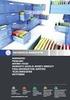 Możesz przeczytać rekomendacje w przewodniku, specyfikacji technicznej lub instrukcji instalacji dla XEROX WORKCENTRE 3550. Znajdziesz odpowiedź na wszystkie pytania w instrukcji dla XEROX WORKCENTRE 3550
Możesz przeczytać rekomendacje w przewodniku, specyfikacji technicznej lub instrukcji instalacji dla XEROX WORKCENTRE 3550. Znajdziesz odpowiedź na wszystkie pytania w instrukcji dla XEROX WORKCENTRE 3550
HP Deskjet D2400 series. Pomoc systemu Windows
 HP Deskjet D2400 series Pomoc systemu Windows Drukarka HP Deskjet D2400 series Pomoc oprogramowania HP Photosmart 2007 Hewlett-Packard Development Company, L.P. Oświadczenia firmy Hewlett- Packard Informacje
HP Deskjet D2400 series Pomoc systemu Windows Drukarka HP Deskjet D2400 series Pomoc oprogramowania HP Photosmart 2007 Hewlett-Packard Development Company, L.P. Oświadczenia firmy Hewlett- Packard Informacje
Uywanie licencji typu On-Demand. Using an On-Demand License Japanese. Language. Contents
 Uywanie licencji typu On-Demand Language Using an On-Demand License Japanese Contents Logowanie do konta Altium Dostpne portale Dostpno licencji Tryb licencji On-Demand Roaming Praca bez dostpu do Internetu
Uywanie licencji typu On-Demand Language Using an On-Demand License Japanese Contents Logowanie do konta Altium Dostpne portale Dostpno licencji Tryb licencji On-Demand Roaming Praca bez dostpu do Internetu
Twoja instrukcja użytkownika EPSON LX-300+ http://pl.yourpdfguides.com/dref/1120858
 Możesz przeczytać rekomendacje w przewodniku, specyfikacji technicznej lub instrukcji instalacji dla. Znajdziesz odpowiedź na wszystkie pytania w instrukcji dla (informacje, specyfikacje, rozmiar, akcesoria,
Możesz przeczytać rekomendacje w przewodniku, specyfikacji technicznej lub instrukcji instalacji dla. Znajdziesz odpowiedź na wszystkie pytania w instrukcji dla (informacje, specyfikacje, rozmiar, akcesoria,
Twoja instrukcja użytkownika DYMO LABELWRITER http://pl.yourpdfguides.com/dref/2817059
 Możesz przeczytać rekomendacje w przewodniku, specyfikacji technicznej lub instrukcji instalacji dla. Znajdziesz odpowiedź na wszystkie pytania w instrukcji dla (informacje, specyfikacje, rozmiar, akcesoria,
Możesz przeczytać rekomendacje w przewodniku, specyfikacji technicznej lub instrukcji instalacji dla. Znajdziesz odpowiedź na wszystkie pytania w instrukcji dla (informacje, specyfikacje, rozmiar, akcesoria,
HP Deskjet Ink Advantage All-in-One Series K209. Pomoc dla systemu Windows
 HP Deskjet Ink Advantage All-in-One Series K209 Pomoc dla systemu Windows HP Deskjet Ink Advantage All-in-One Series - K209 Spis treści 1 W jaki sposób?...3 2 Zapoznanie z HP All-in-One Elementy drukarki...5
HP Deskjet Ink Advantage All-in-One Series K209 Pomoc dla systemu Windows HP Deskjet Ink Advantage All-in-One Series - K209 Spis treści 1 W jaki sposób?...3 2 Zapoznanie z HP All-in-One Elementy drukarki...5
Twoja instrukcja użytkownika EPSON EMP-62 http://pl.yourpdfguides.com/dref/1121588
 Możesz przeczytać rekomendacje w przewodniku, specyfikacji technicznej lub instrukcji instalacji dla. Znajdziesz odpowiedź na wszystkie pytania w instrukcji dla (informacje, specyfikacje, rozmiar, akcesoria,
Możesz przeczytać rekomendacje w przewodniku, specyfikacji technicznej lub instrukcji instalacji dla. Znajdziesz odpowiedź na wszystkie pytania w instrukcji dla (informacje, specyfikacje, rozmiar, akcesoria,
